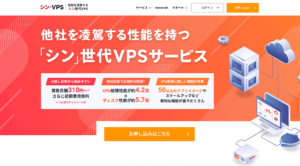本ページはプロモーションが含まれています

シンVPSでパルワールドしたいけど、料金はどうなの?



シンVPSでパルワールドサーバーってどうやって立てるの?
シンVPSにパルワールドの専用サーバーを立てる方法!設定の変更方も詳しく解説を使ってパルワールドサーバーを立てようと検討している方で、上記のようなお悩みを持っている方も多いと思います。
今回は、シンVPSの仕様と注意点を整理し、実際のパルワールドサーバーの立て方の手順を画像付きで紹介していきます。
パルワールドのマルチプレイサーバーの仕様と注意点
パルワールドのマルチプレイサーバーの仕様は以下の通りです。
- Steam版のマルチプレイの最大プレイ人数は32人
- PvPモードは現在のところ不可
- PS4/5やXbox版とのクロスプレイは不可
最大人数は32人までとなっており、プレイ人数が増えるほど、高いスペックを持ったサーバーが求められます。
PvPモードは現在のところ実装されていませんが、今後のアップデートで実装されることが正式発表されています。
ただ、実装時期については未定となっていますので、続報を待ちましょう。
Steam版とXBox版やPS5版のクロスプレイは現在のところ対応していません。こちらも実装中とのアナウンスがありましたので、続報を待ちましょう。
パルワールドのマルチプレイに必要なサーバースペック
パルワールドのサーバーに必要なスペックは以下の通りです。
| スペック | 内容 |
|---|---|
| CPU | 4コア (推奨) |
| メモリ | 16GB 安定したサーバー稼働のためには 32GB 以上を推奨 8GBでも起動は可能ですがプレイを進めるほどメモリ不足でサーバーがクラッシュする可能性が高まります。 |
| ネットワーク | UDP Port 8211 (デフォルト) をポート開放できること |
CPUは4コア、メモリは16GB以上が推奨されています。
サーバー起動自体は8GBでもできるようなので、初期コストを抑えたいという方は8GBプランから初めて、動作が重くなるようなら16GBプランに後からプランアップしても良いかもしれません。
シンVPSとは
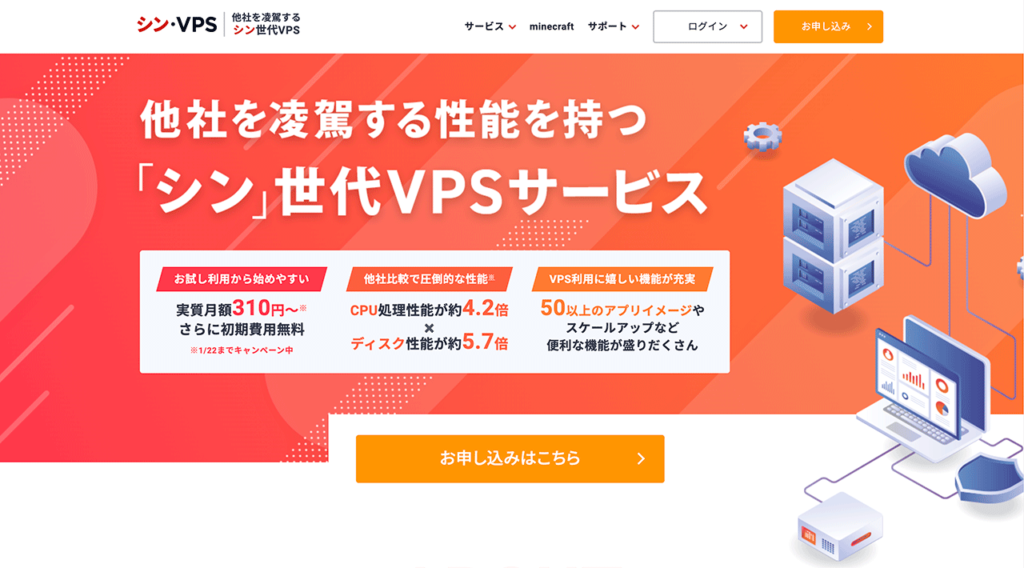
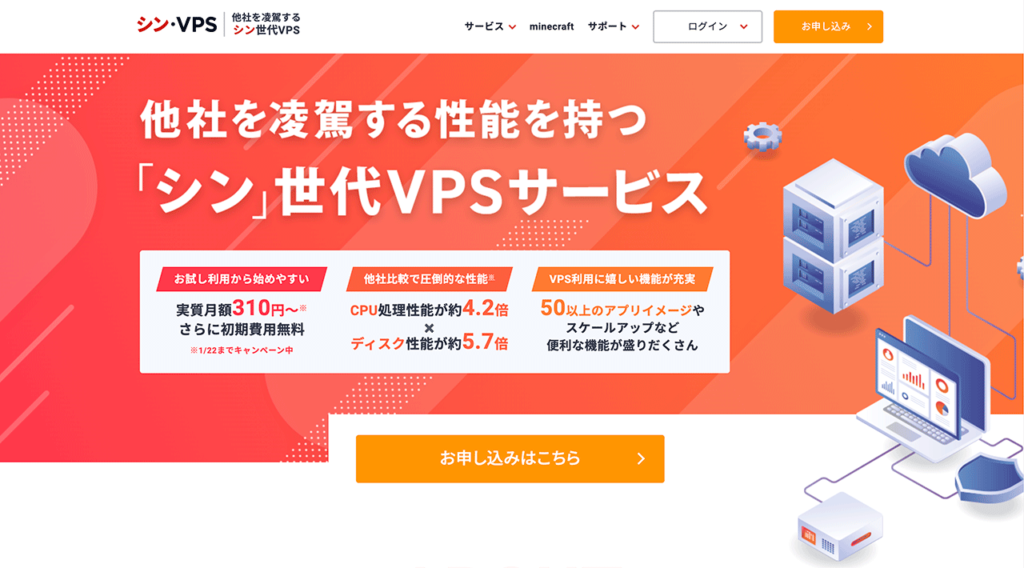
【12月23日17:00まで】実質月額336円〜!
最大30%キャッシュバックキャンペーン
特徴とメリット
「シンVPS」はエックスサーバーが提供する”シン”ブランドのVPSサービスです。
2023年9⽉19⽇リリースの新しいVPSで、「Xserver」の運営実績と経験を活かしながら、さらに革新的な技術を使ったサービスとなっています。
シンVPSにはパルワールドサーバーをコマンドライン不要で構築することができるアプリイメージという機能が提供されています。
また、ワールドの設定方法をconfigファイルを直接編集する必要なく、クリック操作だけで設定を変更できる「Palworldマネージャー」が提供されています。
料金・プラン
現在、シンVPSで提供されているパルワールドイメージが利用できるプランを表にしてみました。
シンVPSではメモリ4GB以上のプランでパルワールドサーバーを立てることができます。
| プラン | メモリ4GB | メモリ8GB | メモリ16GB | メモリ32GB |
|---|---|---|---|---|
| 月額 | 3,091円~ | 6,000円~ | 12,001円~ | 24,000円~ |
| CPU | 4コア | 6コア | 8コア | 12コア |
| SSD | 200GB | 400GB | 800GB | 1,600GB |
シンVPSはXServer VPS for Gameを運営しているエックスサーバー株式会社のグループ会社であるシンクラウド株式会社が運営しています。
どちらも似ているサービスですが、シンVPSはゲーム用に限ったサーバーではなく、MisskeyやMastdonといったSNSサーバーとしてや、LaravelやWordPressとシステム開発としても利用できます。
パルワールドに飽きてしまった場合にほかの用途で活用したい方にはシンVPSがおすすめです。
シンVPSを利用したパルワールドのマルチプレイサーバーの立て方
シンVPSにパルワールドの専用サーバーを立ててマルチプレイをする手順を紹介します。
シンVPSのアカウントを作成する
まずは、シンVPSの公式サイトから申し込み手続きをします。
【12月23日17:00まで】実質月額336円〜!
最大30%キャッシュバックキャンペーン
公式サイトの「今すぐお申し込み」をクリックしてください。
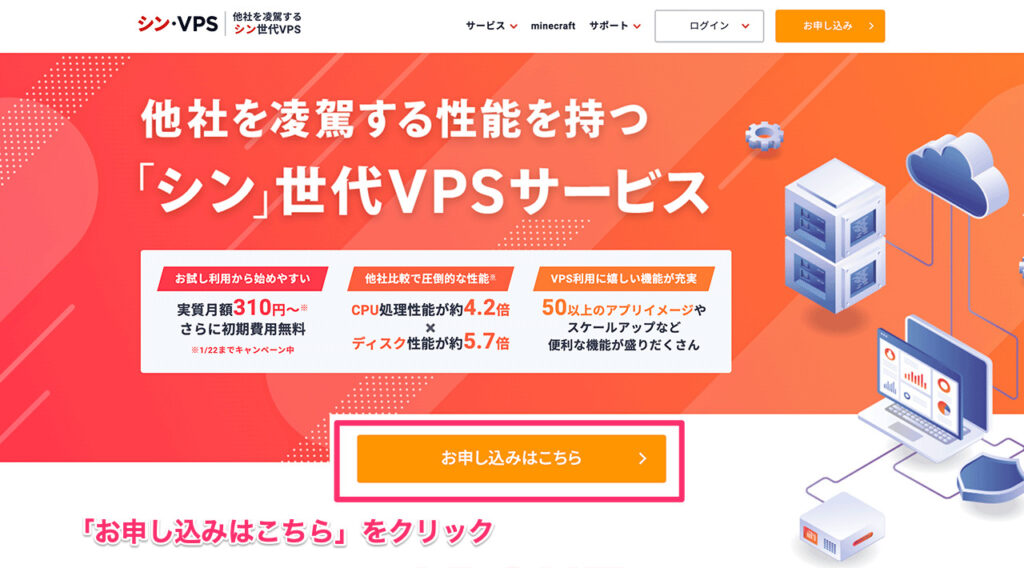
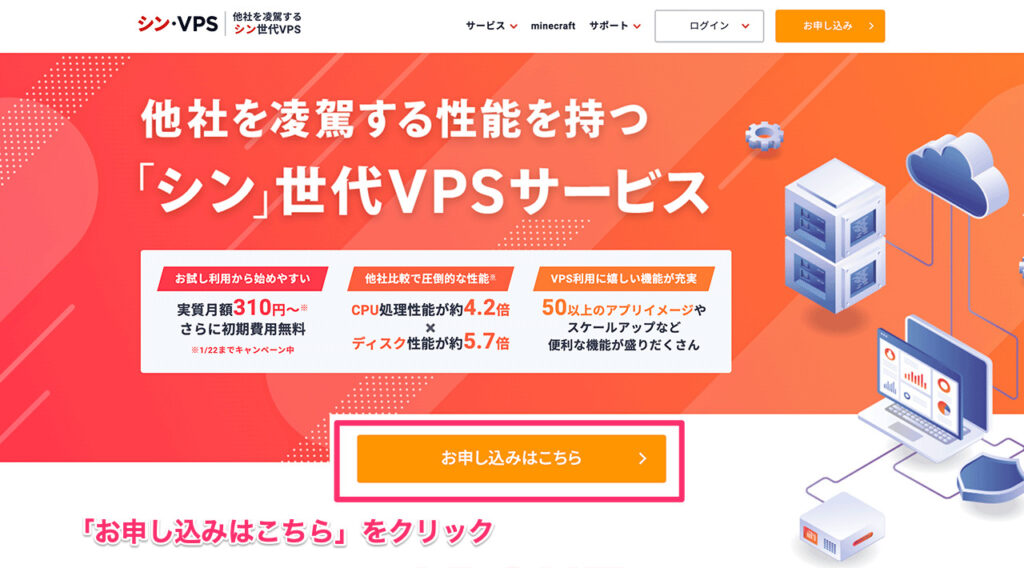
1-1. シンアカウントを作成する
シン関連サービスで使用するアカウントを作成します。
「すぐにスタート!新規お申込み」をクリックしてください。
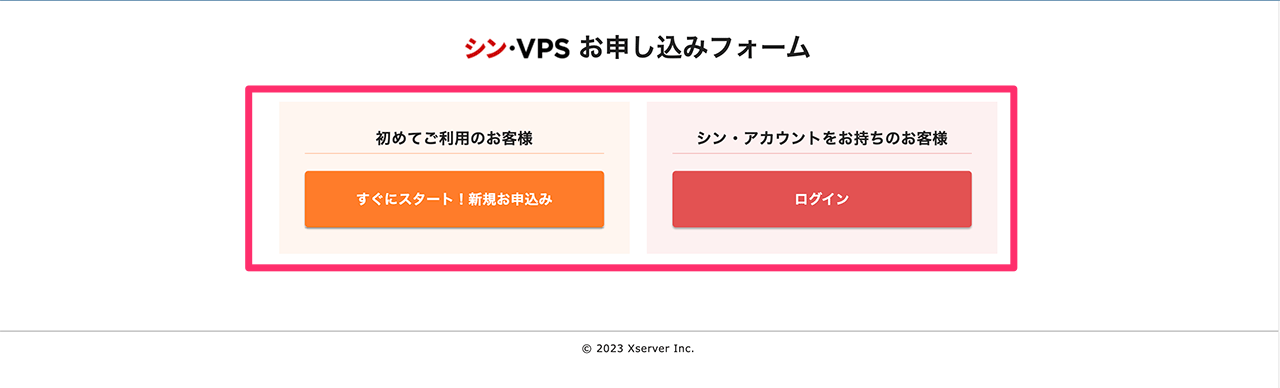
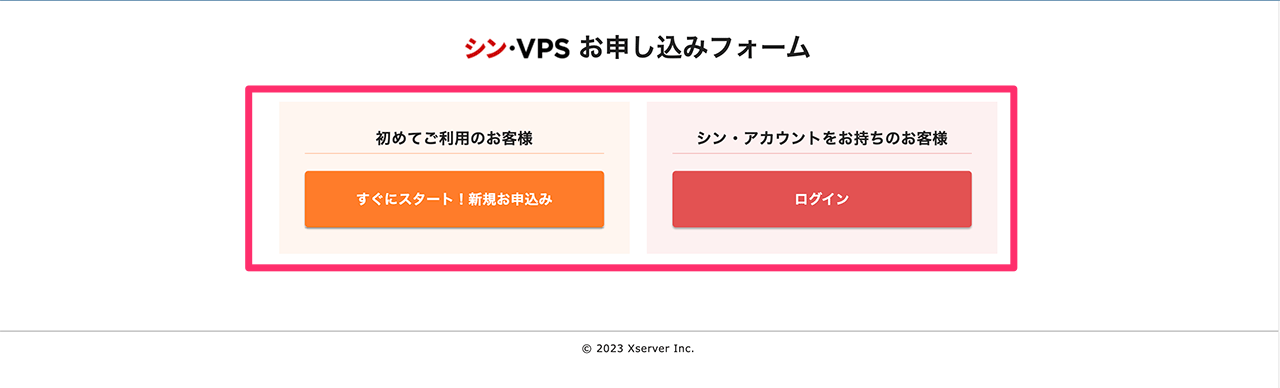
お客様情報を入力していきます。
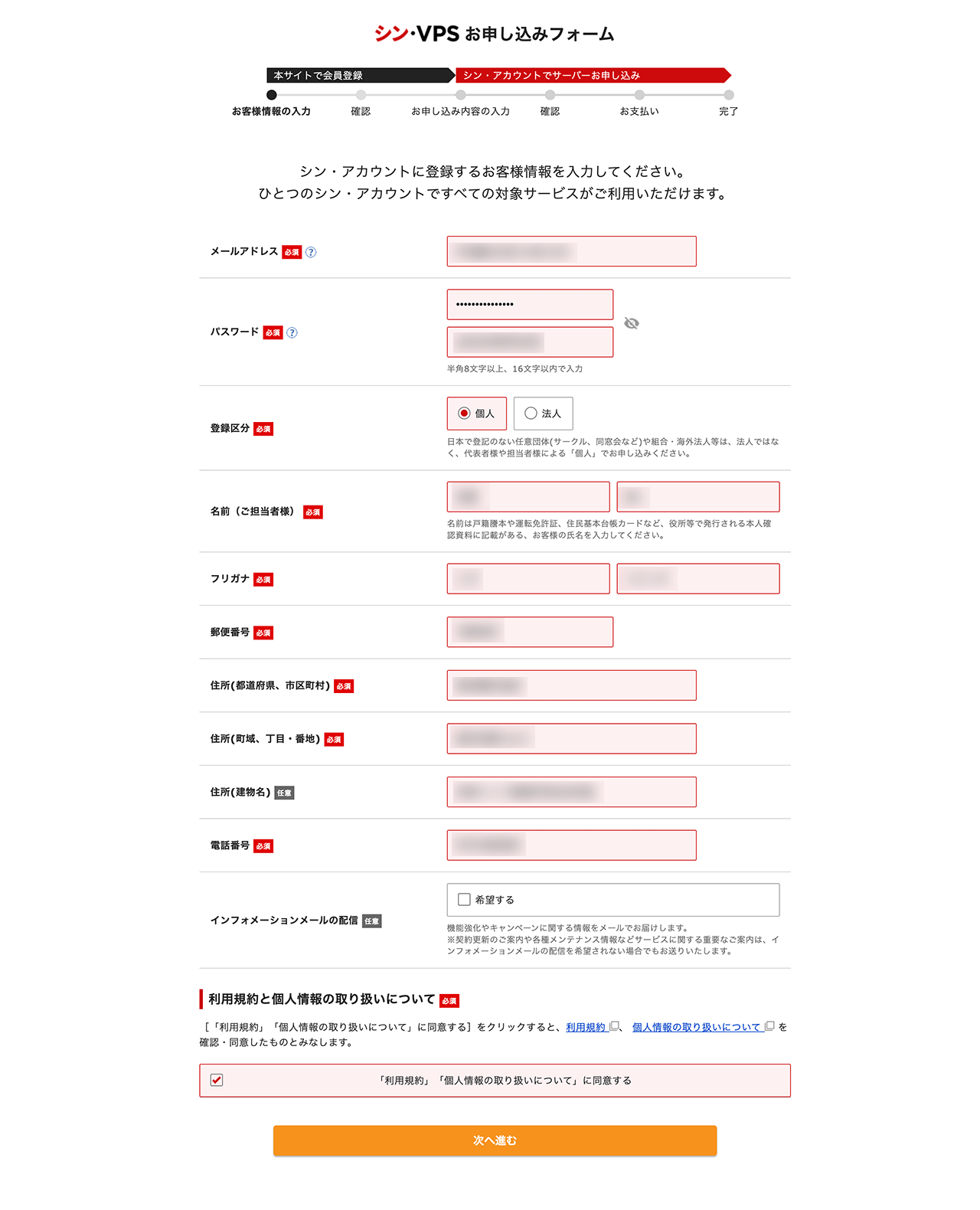
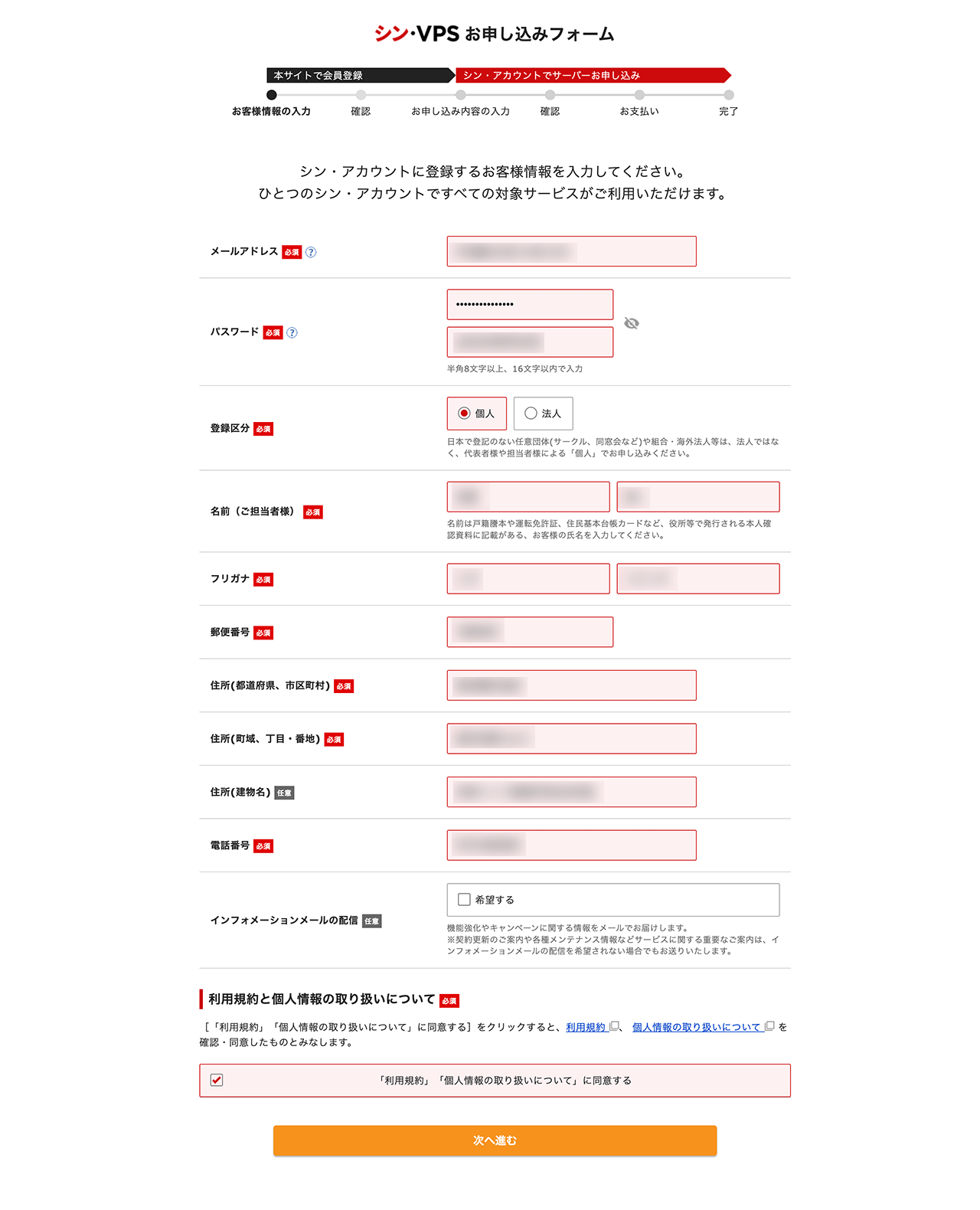
入力が完了したら、「次へ進む」をクリックしてください。
続いて、本人認証のために確認コードがメールで送られます。
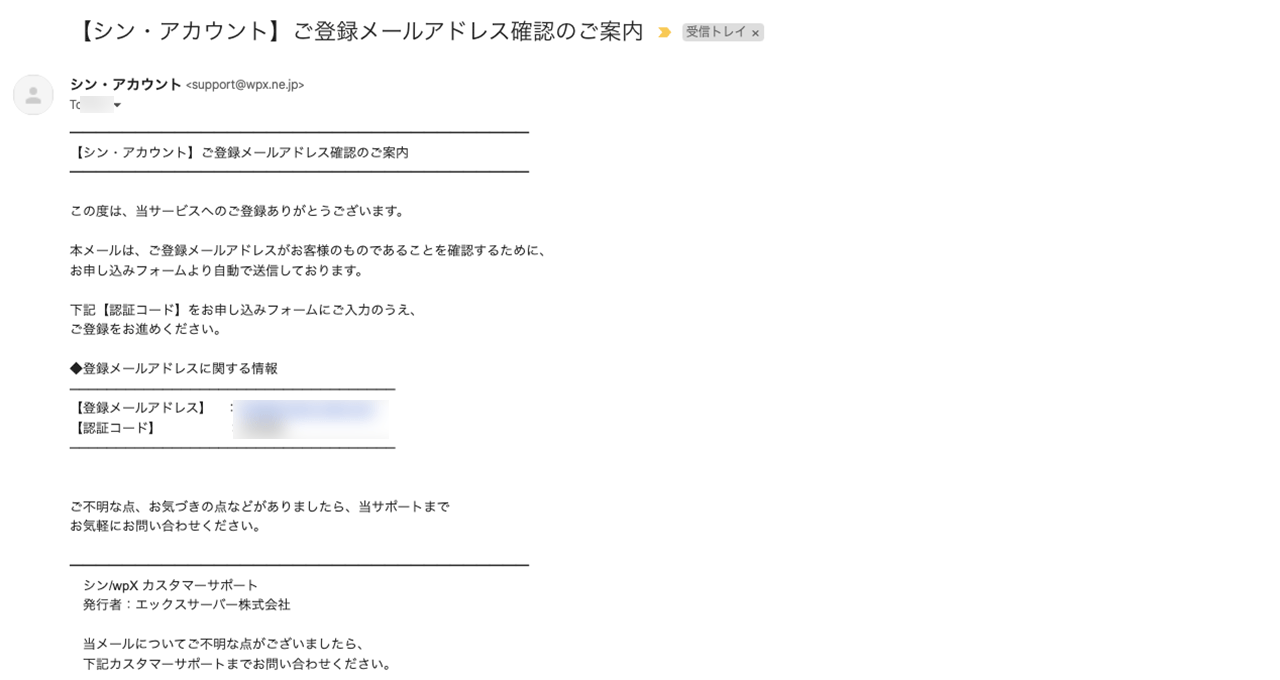
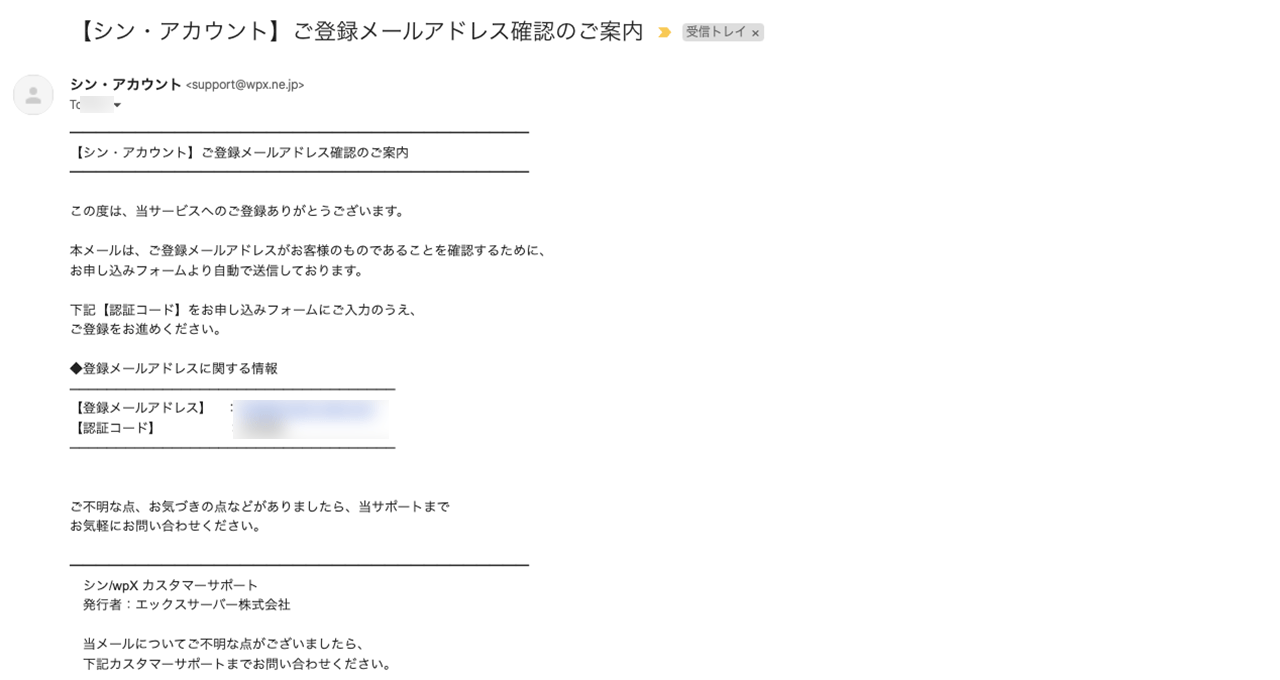
メールを確認して、コードを入力しましょう。
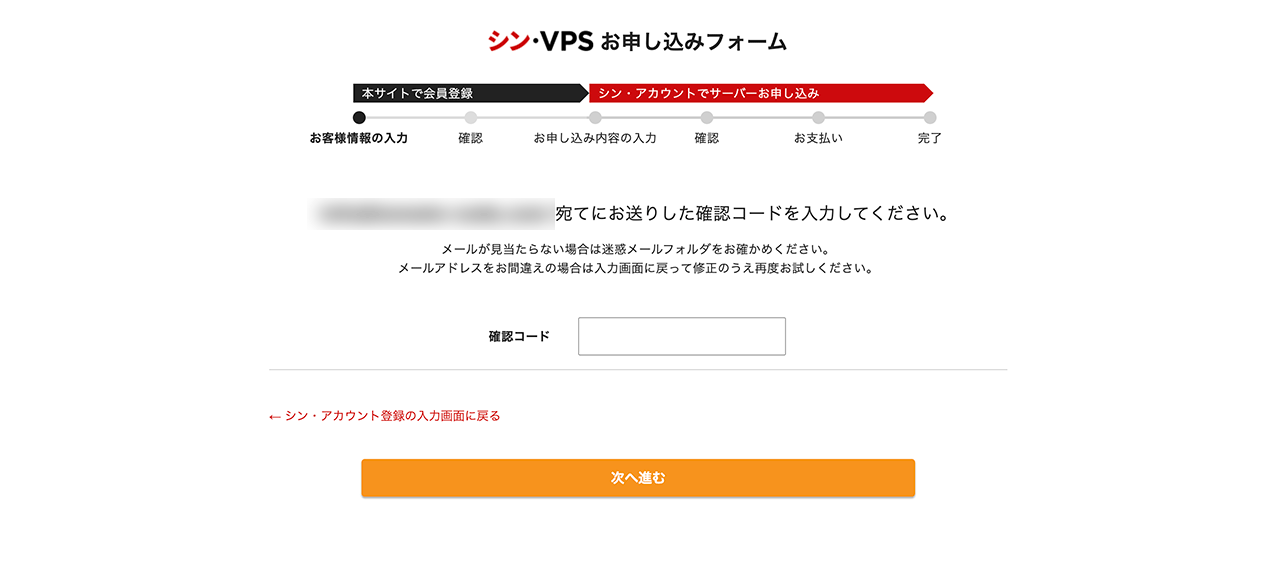
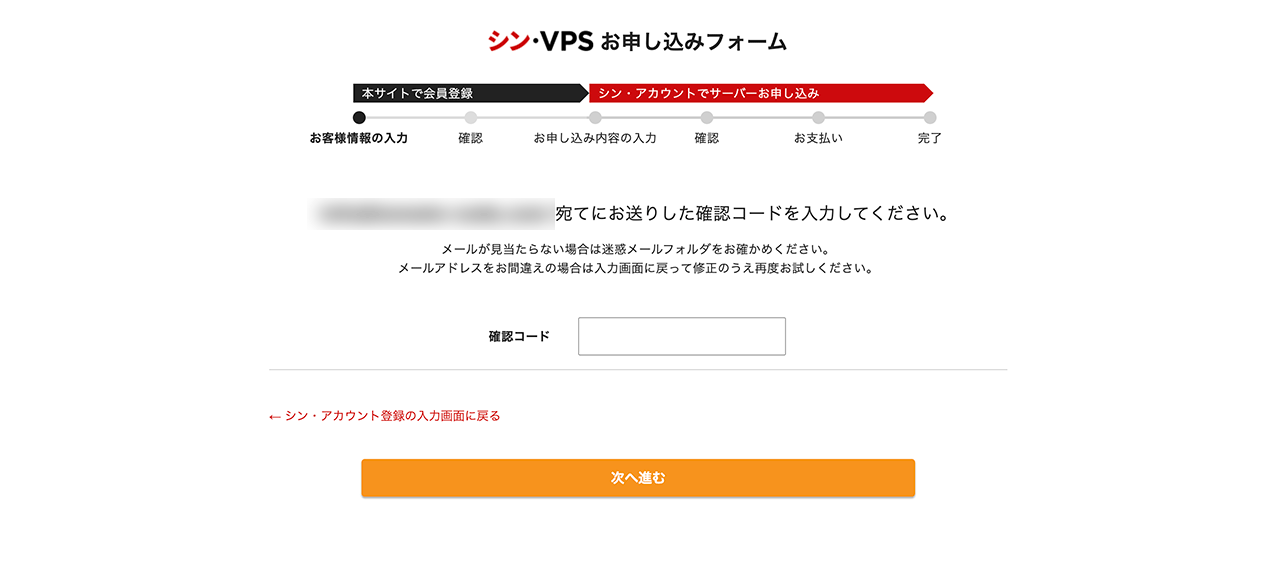
最後に入力内容を確認して、問題がなければ「この内容で登録しサーバー申し込みへ進む」をクリックします。
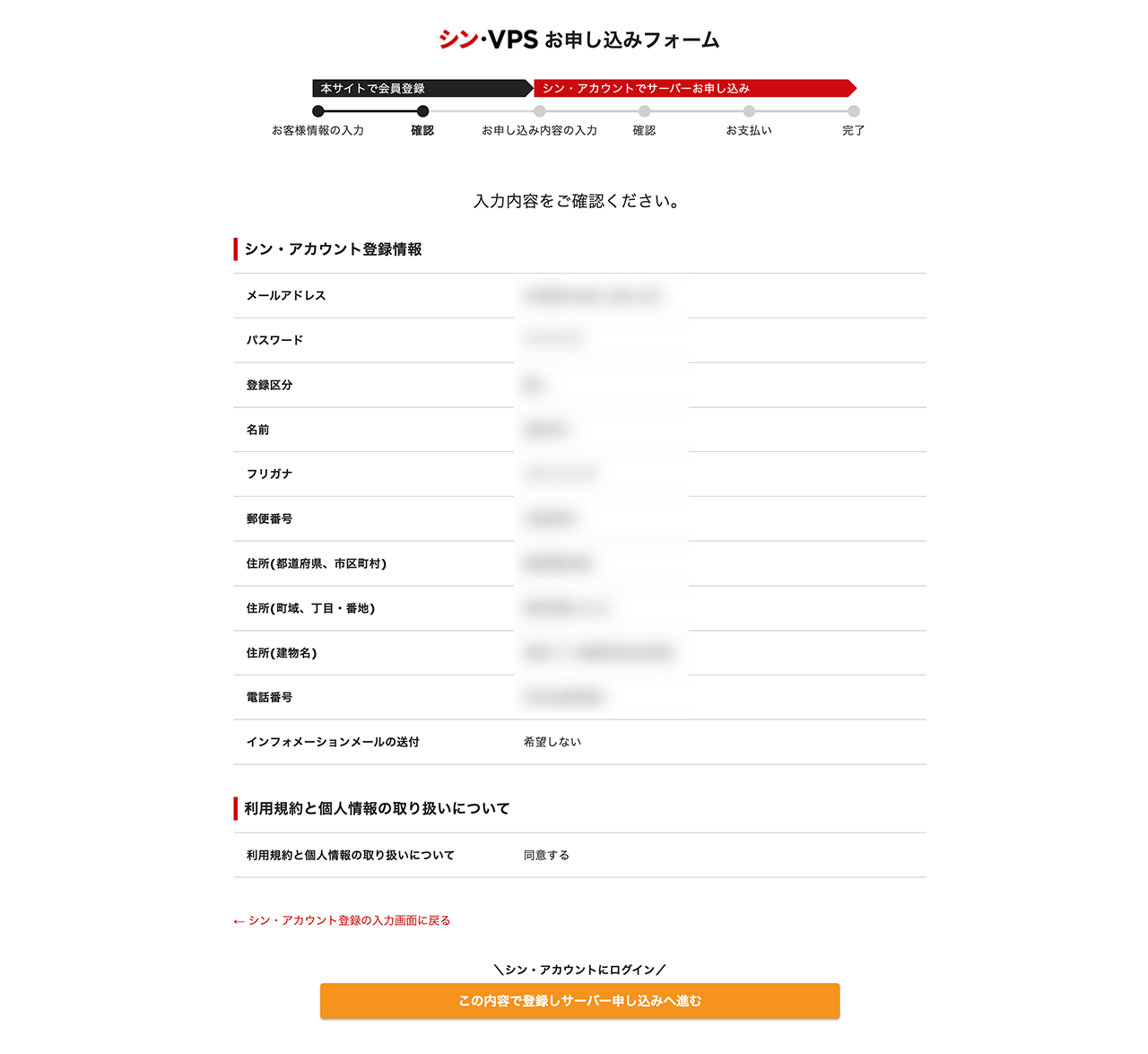
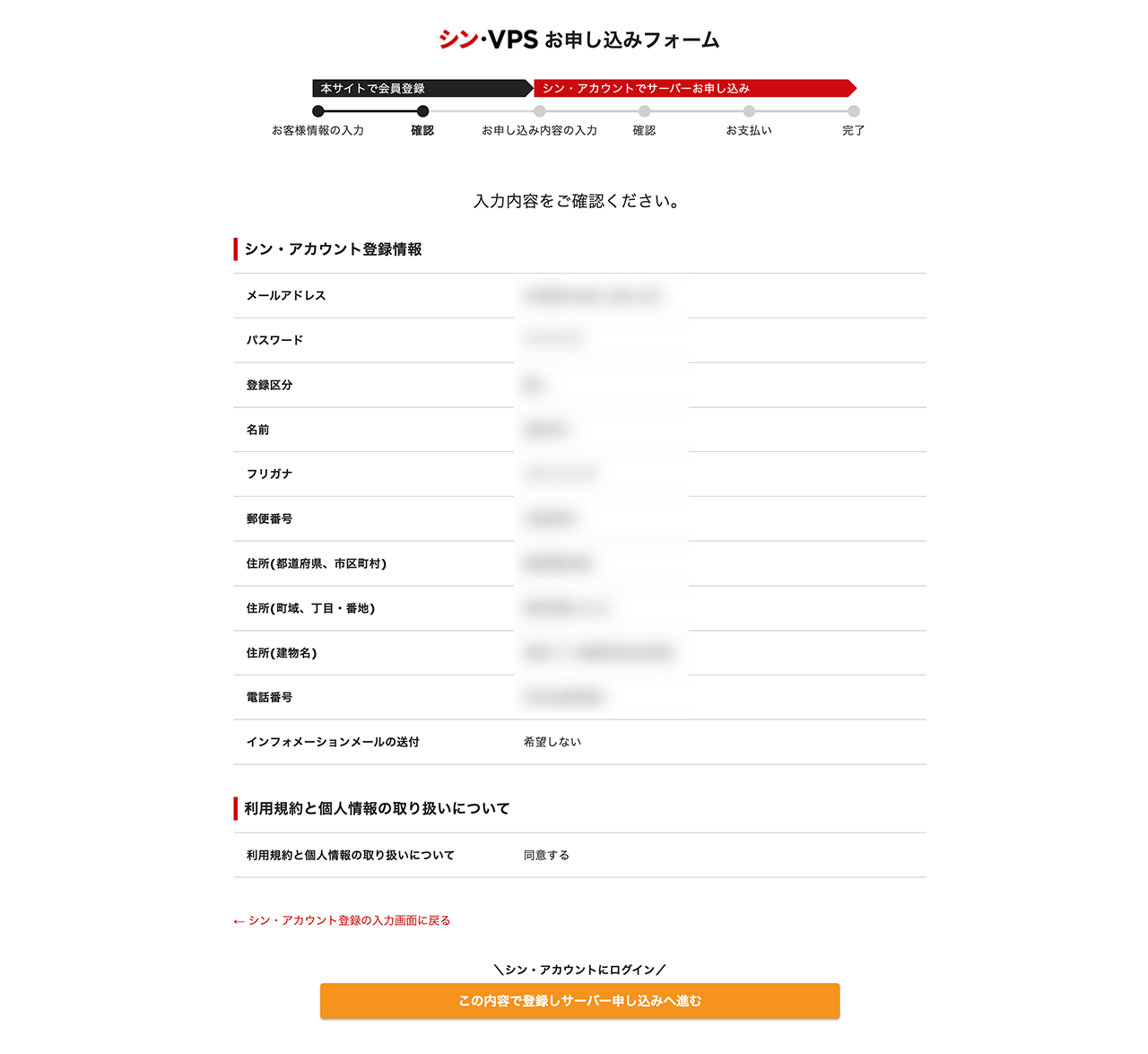
これでシンアカウントの作成は完了です。
1-2. 申し込み内容を入力する
続いて、ゲームサーバーの申し込みをします。
必要項目を入力していきます。
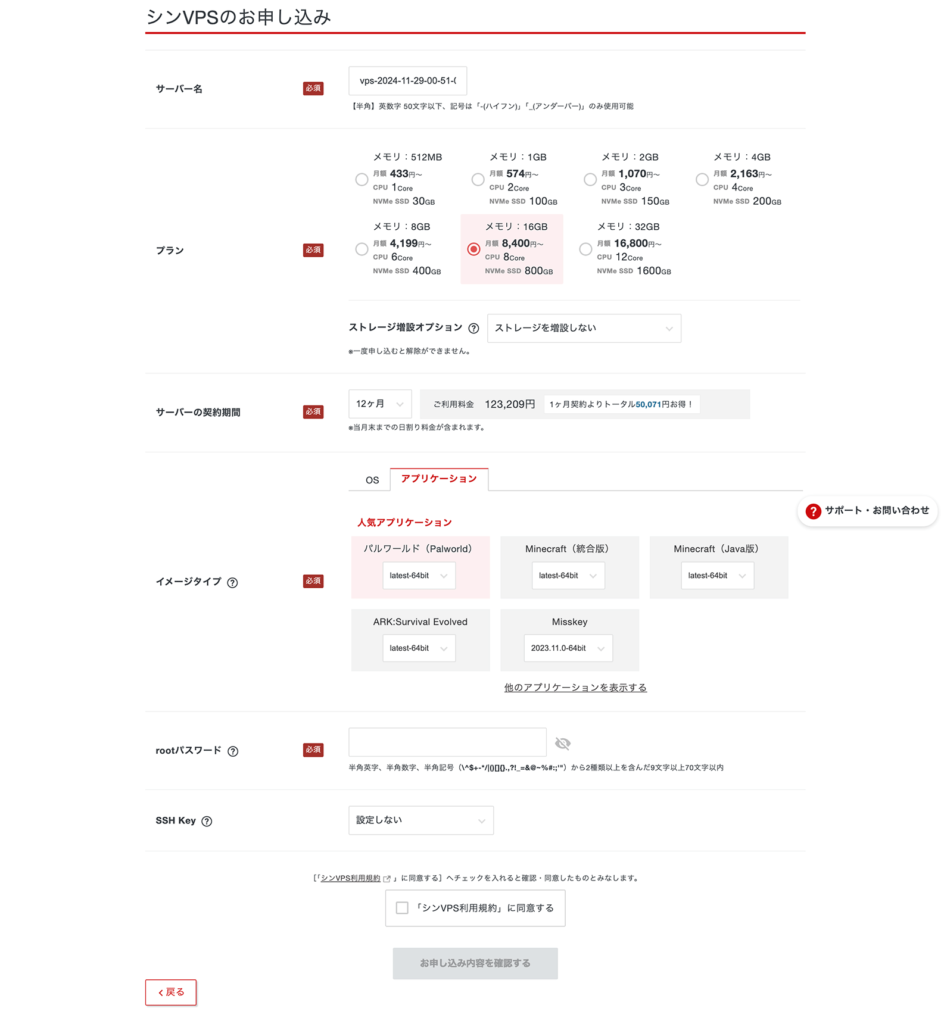
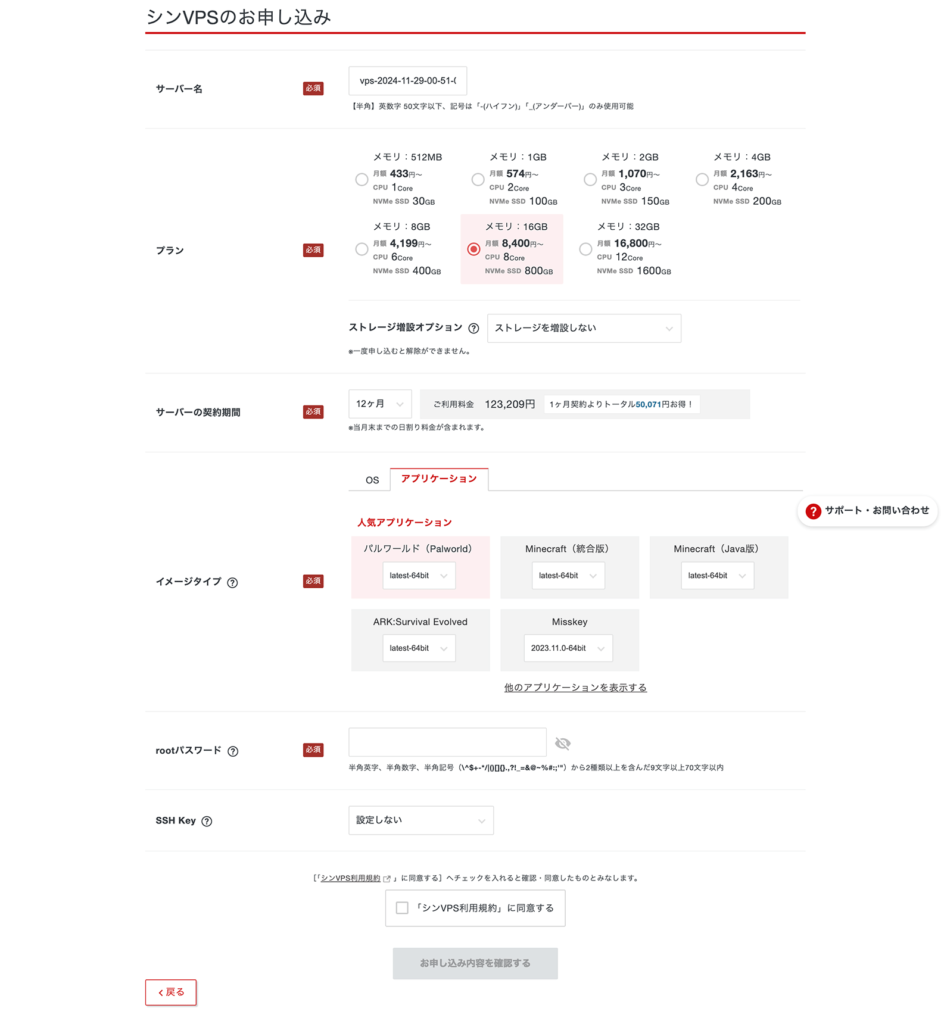
「イメージタイプ」は必ず「パルワールド」にしておきます。
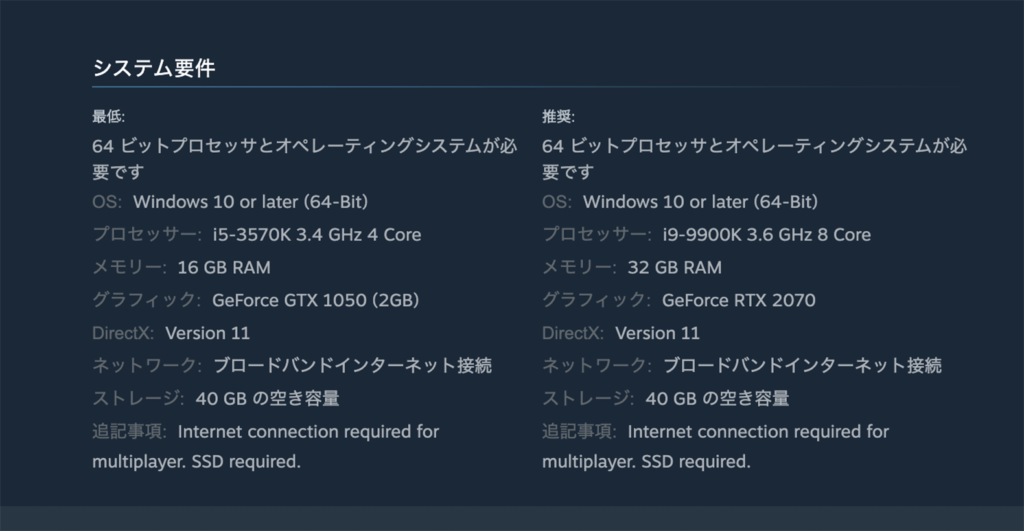
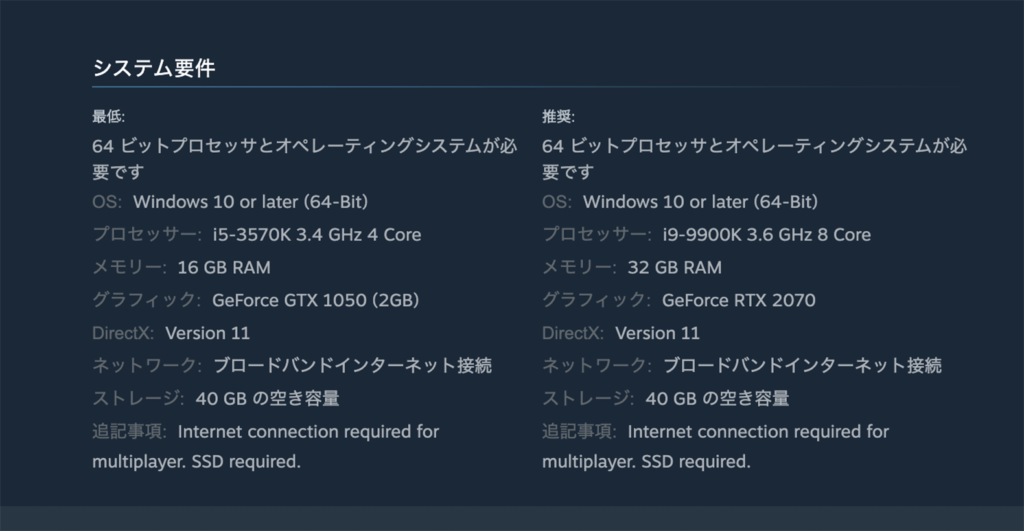
任意のプランを選択できますが、PalworldのSteam公式ページに書かれている最低スペックはメモリ16GBとなっていますので、16GB前後のプランが望ましいと思います。
入力が完了したら、「お申し込み内容を確認する」をクリックしてください。
確認画面で申し込み内容を確認します。
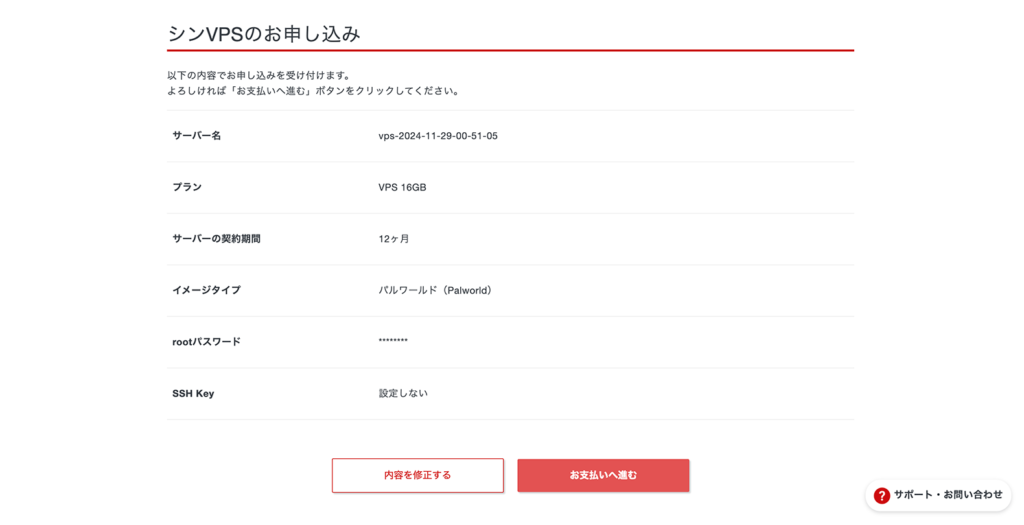
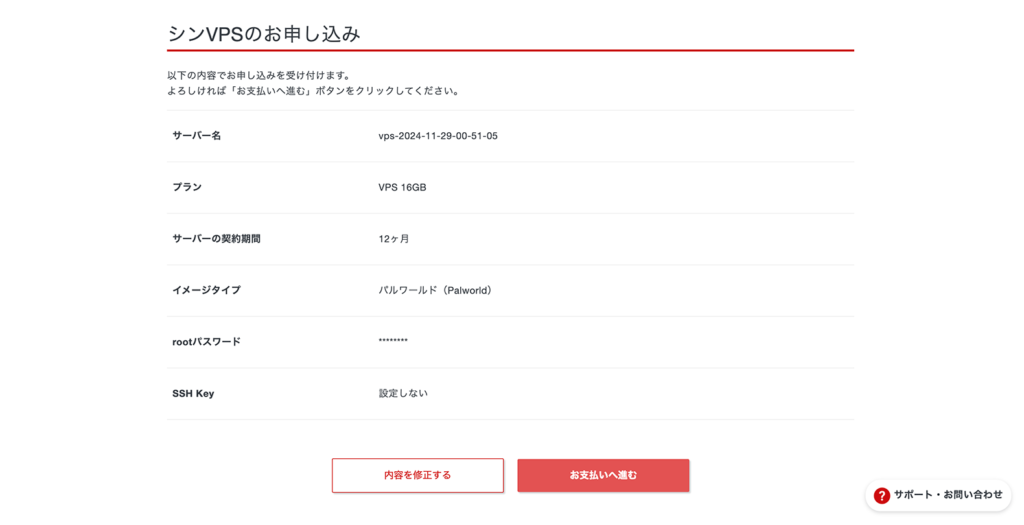
問題がなければ、「お支払いへ進む」をクリックしてください。
1-3. 支払い方法を設定する
支払い設定を行います。
「クレジットカード」か「プリペイド決済」が行えます。
「クレジットカード」でお支払いの方が、更新時の支払い忘れが防止できるので、個人的にはおすすめです。
クレジットカードの情報を入力して、「決済画面へ進む」をクリックします。
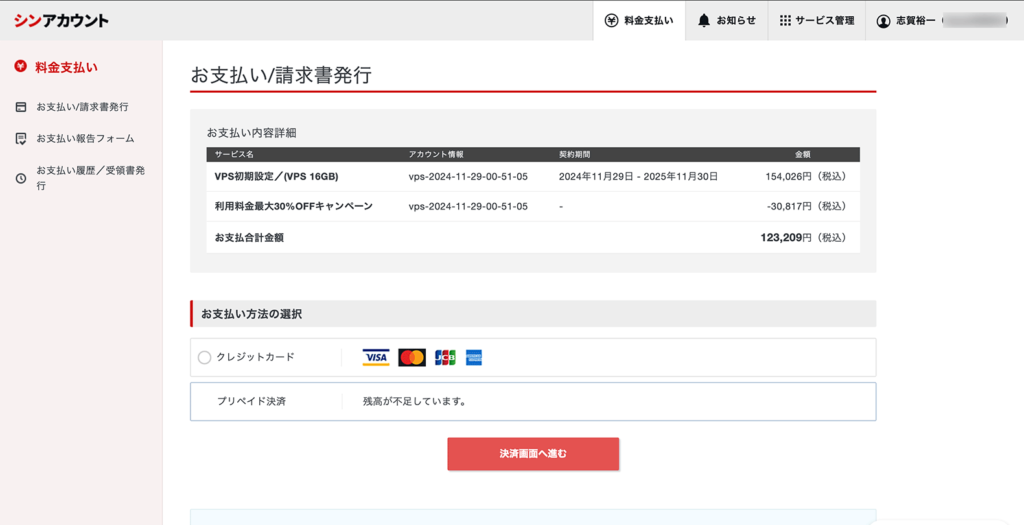
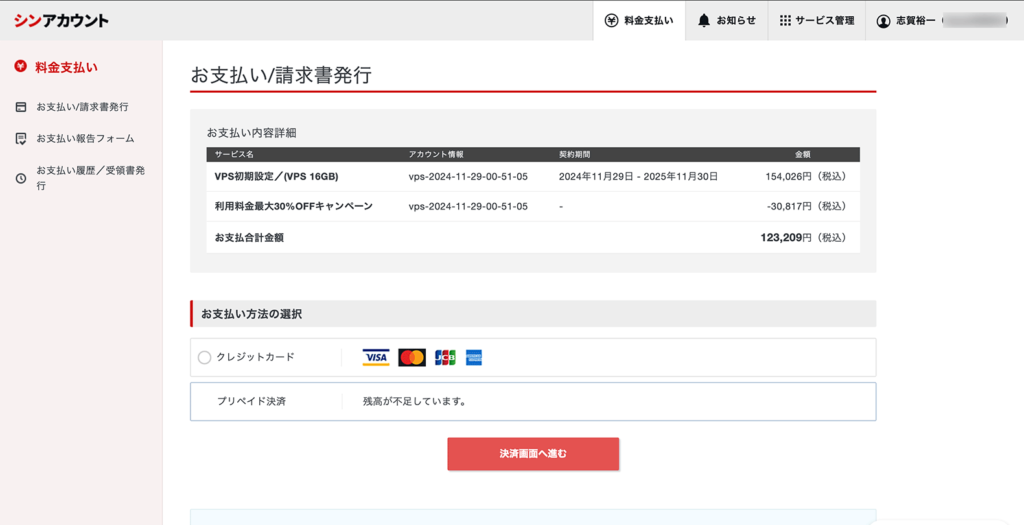
設定内容を確認して、問題がなければ「確認画面へ進む」をクリックしてください。
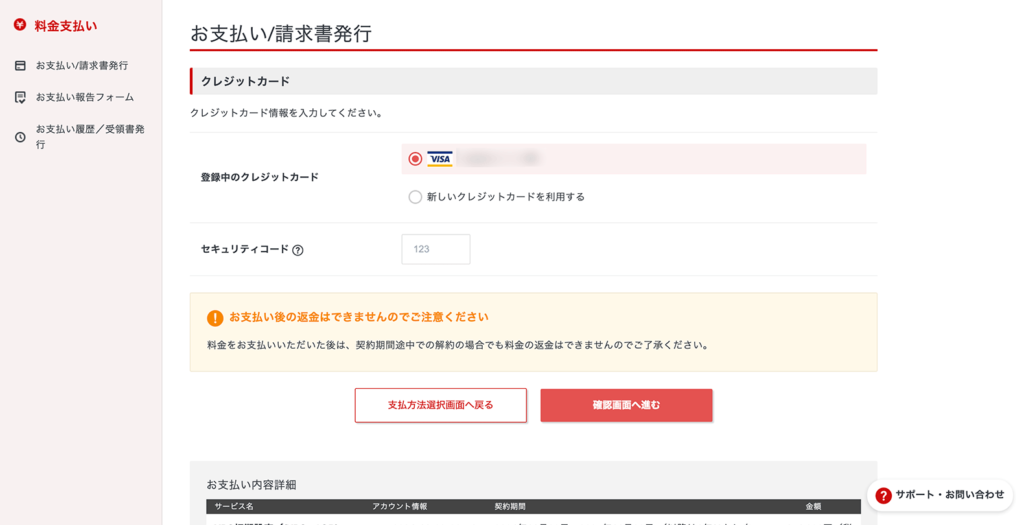
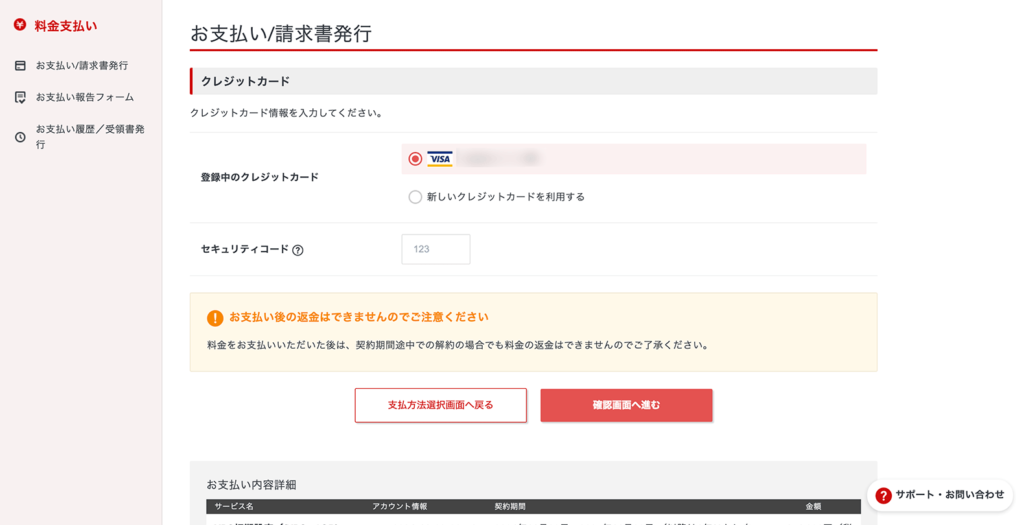
内容を確認して、問題がなければ「支払いをする」をクリックしてください。
これで支払い設定は完了です。
ポートを解放する
申し込みが完了すると、サーバーのセットアップが自動で開始されます。
セットアップの完了を待っている間にポートの解放作業をしてきます。
VPSパネルから「パケットフィルター設定」をクリックしてください。
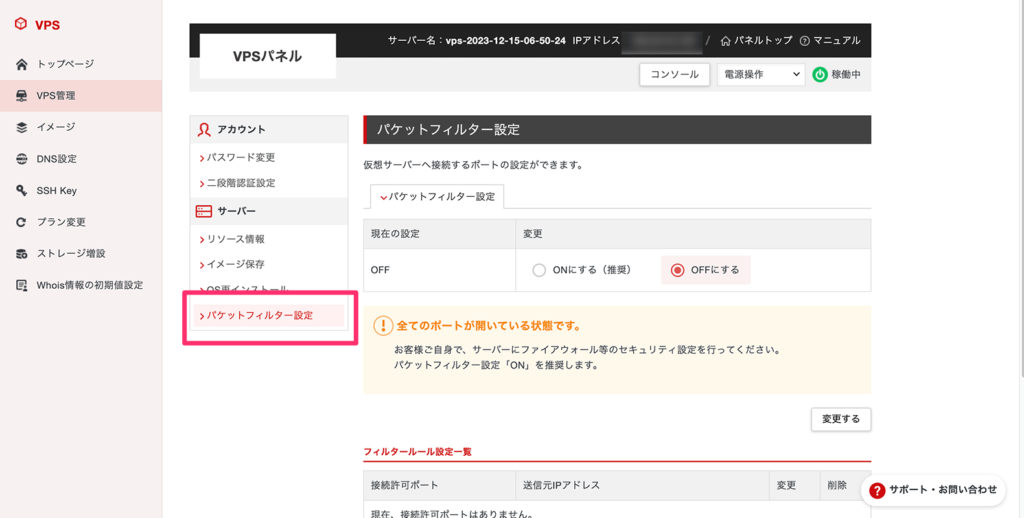
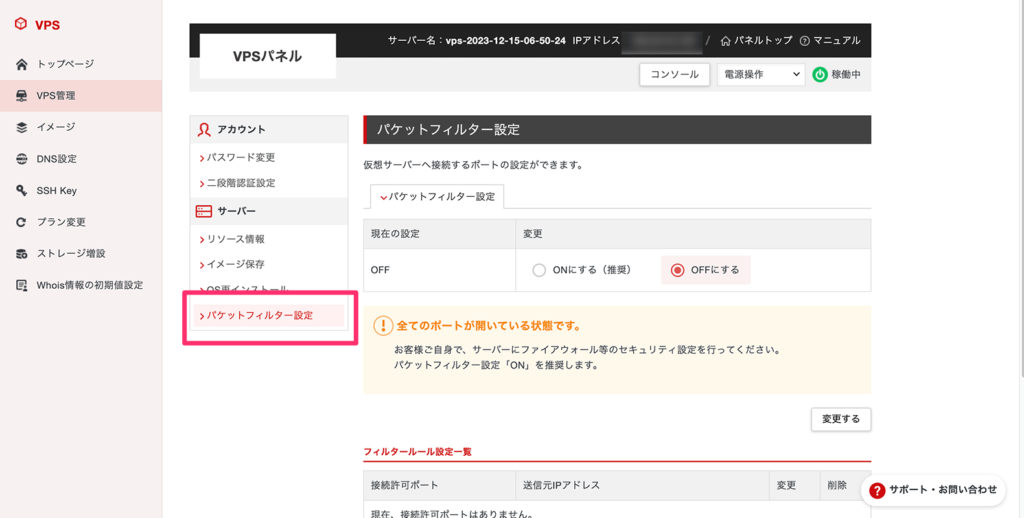
パケットフィルター設定が「ONにする(推奨)」になっていることを確認してください。
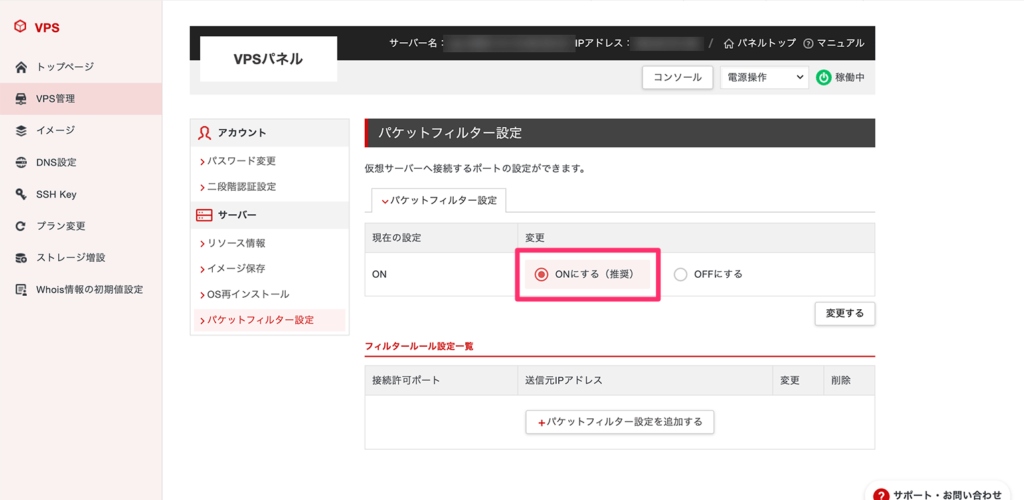
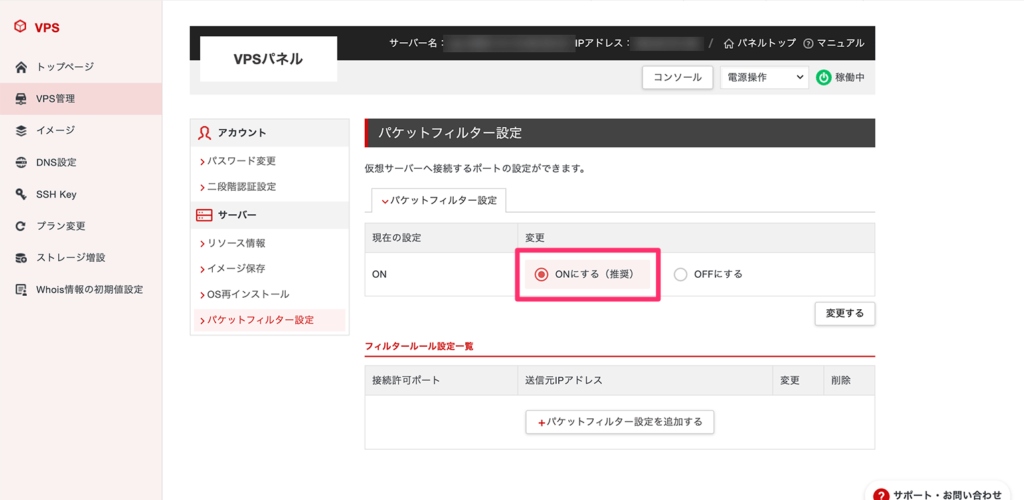
「パケットフィルター設定を追加する」をクリックして、以下のポートを追加します。
| フィルター | プロトコル | ポート番号 | 許可する送信元IPアドレス |
|---|---|---|---|
| 手動で設定 | UDP | 8211 | 全て許可 |
| SSH | TCP | 22 | 全て許可 |
設定後のフィルタールールは以下の通りです。
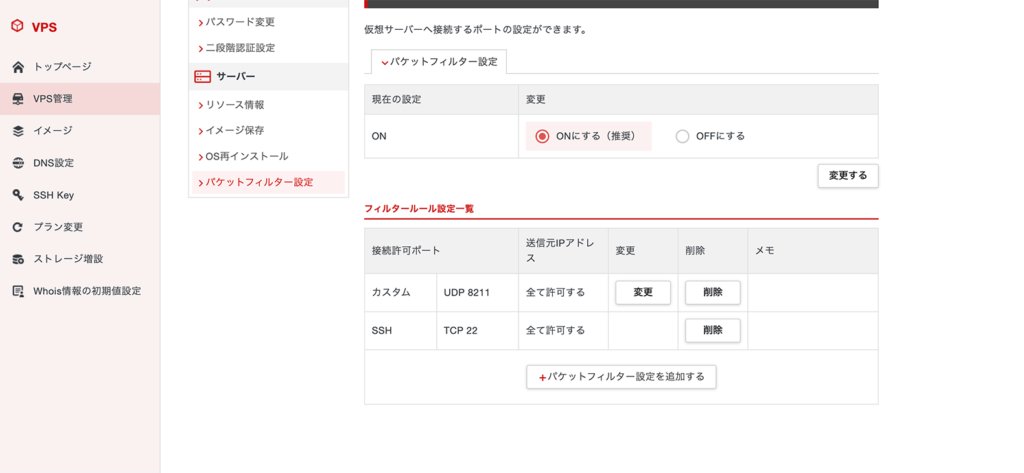
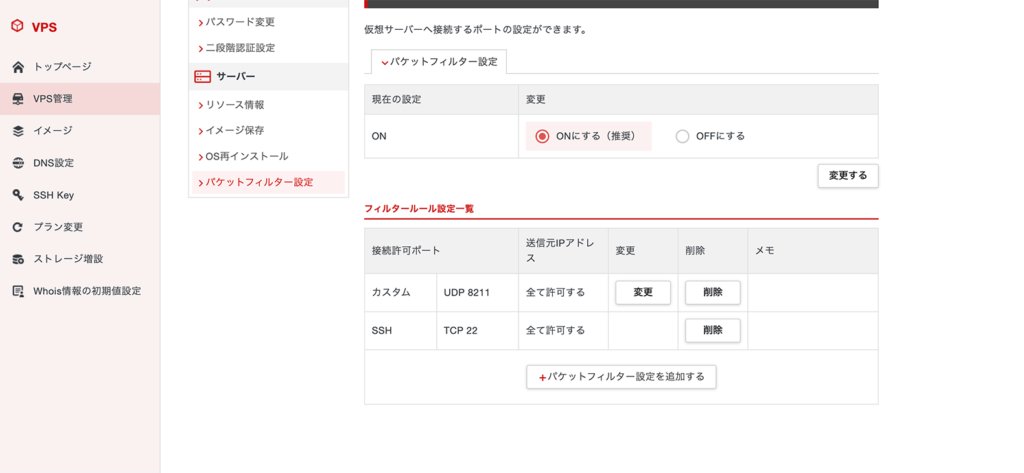
サーバーのIPアドレスを確認する
パルワールドから接続するためのIPアドレスを確認します。
ダッシュボード右上に申し込みをしたVPSのIPアドレスが表示されています。
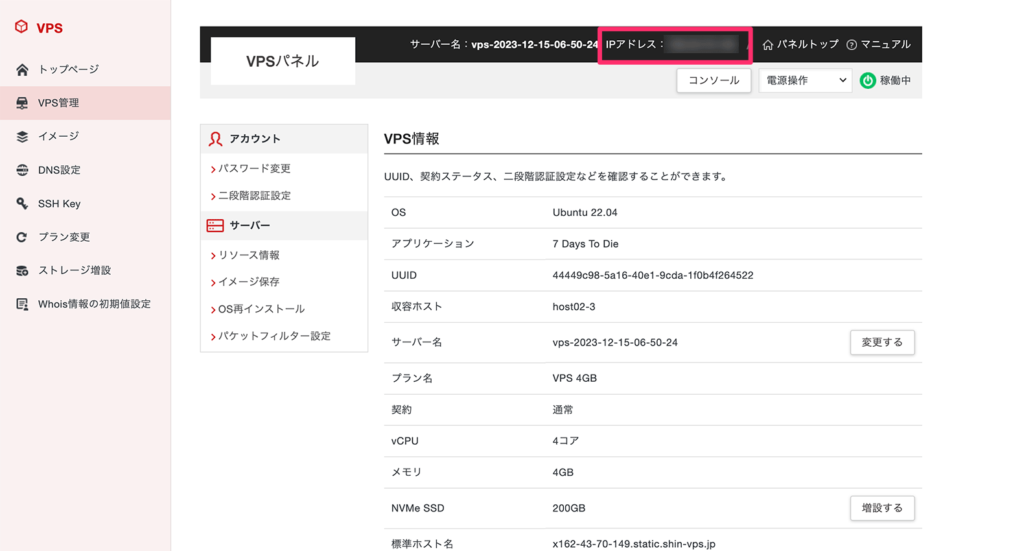
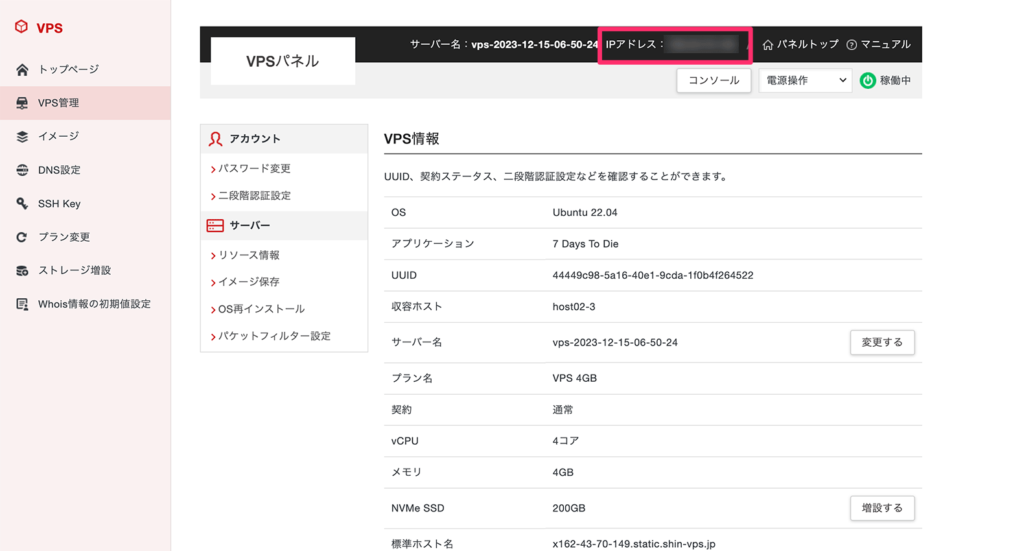
今後、サーバーのセットアップやパルワールドからサーバーに参加する際に必要になるので、どこかに控えておきましょう。
立てたマルチサーバーにパルワールドから参加する
さっそく立てた専用サーバーにパルワールドからアクセスしてみましょう。
Steamからゲームを起動してください。
「マルチプレイに参加する(専用サーバー)」を選択します。


IPアドレス入力欄に控えておいたVPSのIPアドレスとポート番号「:8211」を入力して、「接続」をクリックします。
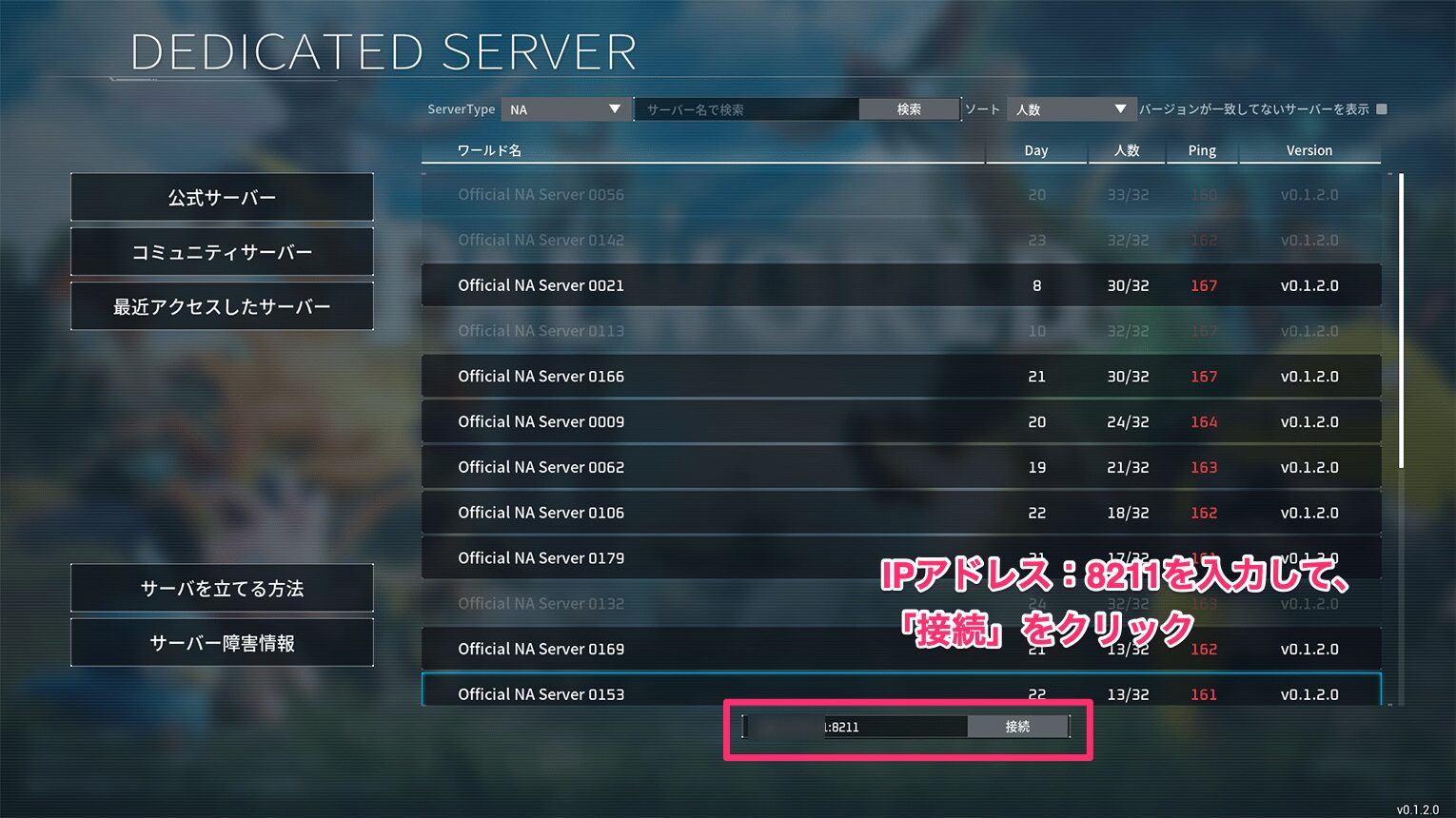
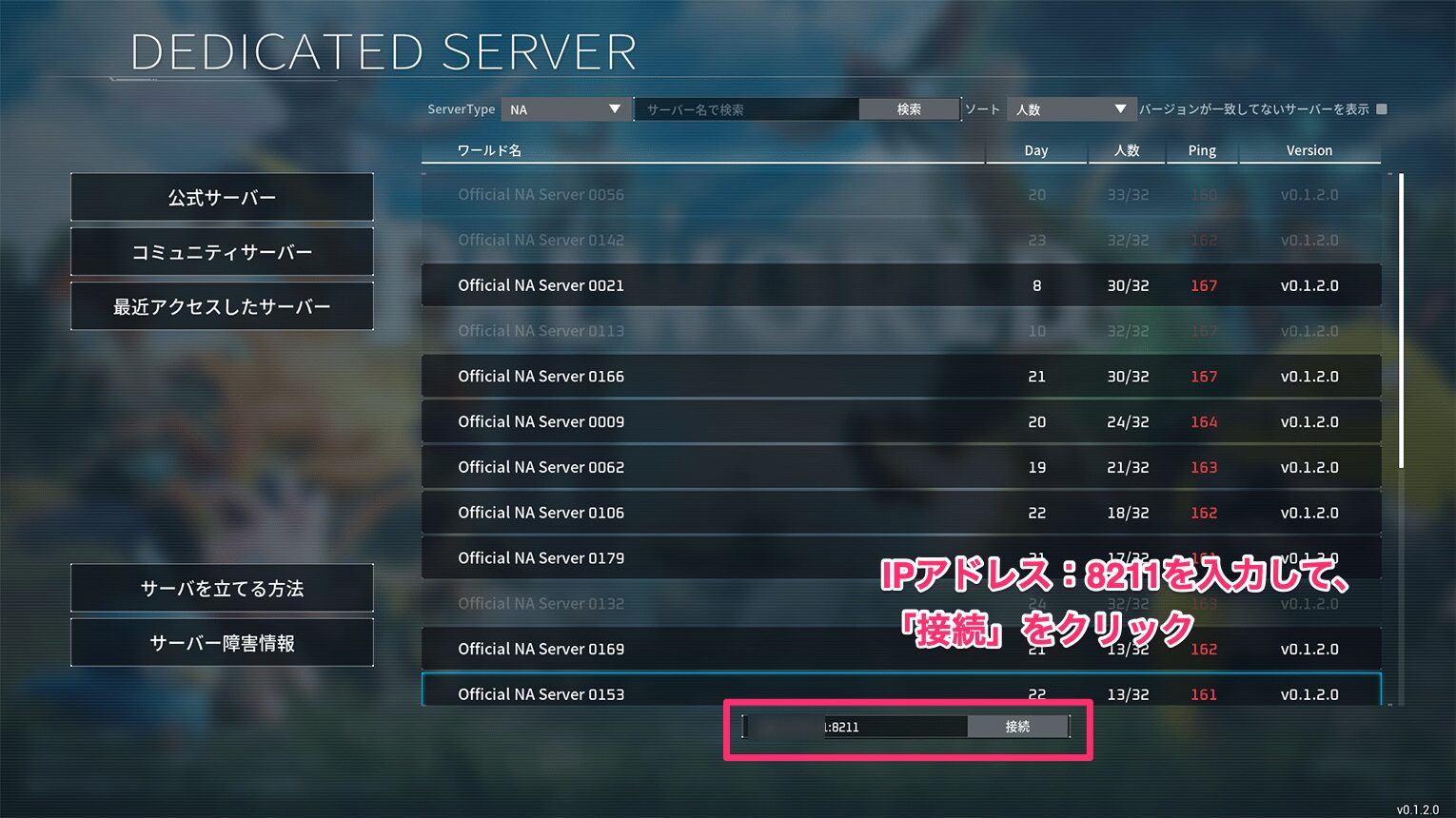
サーバーに参加できるとキャラクター作成画面が表示されます。
これで無事にマルチプレイができるようになりました。
フレンドにIPアドレスとポート番号を伝えて、同じように参加してもらいましょう
シンVPSに立てたパルワールドサーバーに接続できない場合の対処法
「接続がタイムアウトしました。」と表示される場合
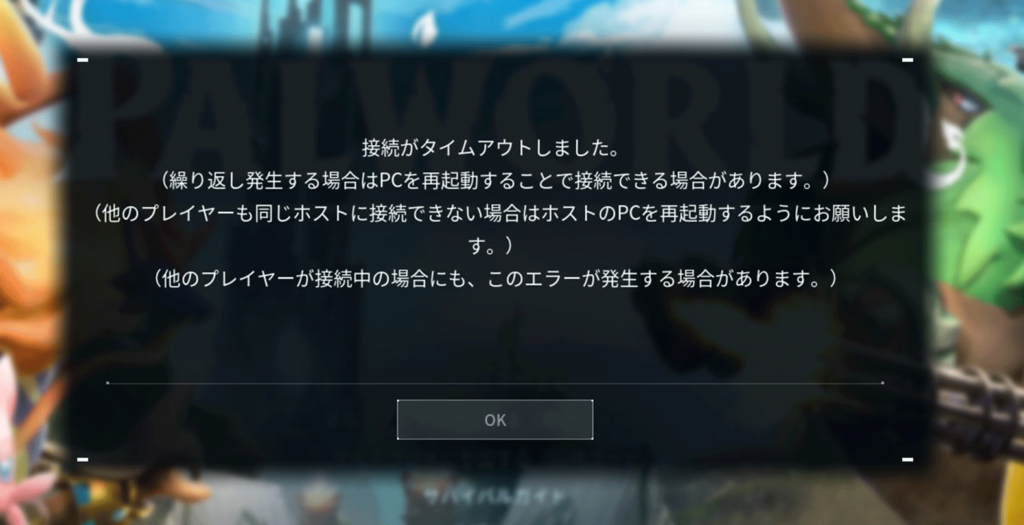
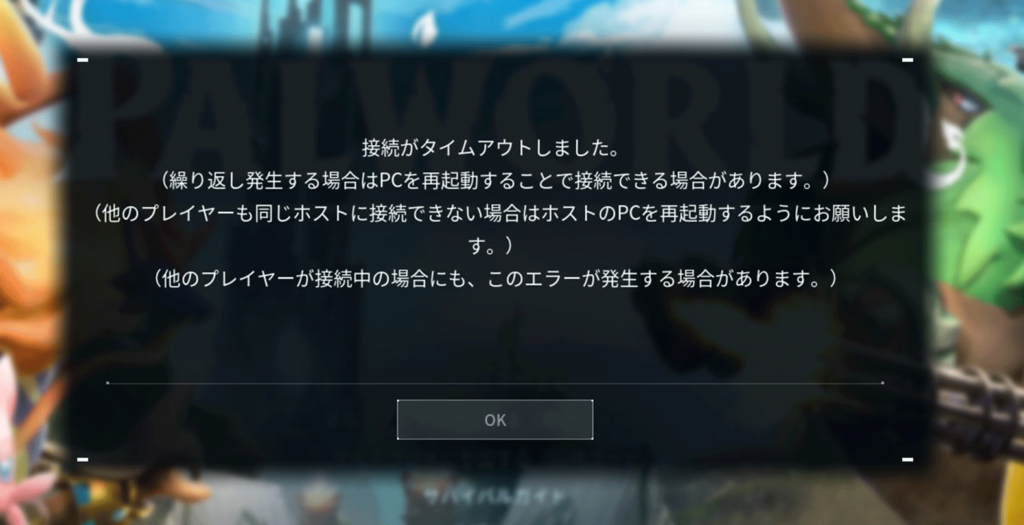
「接続がタイムアウトしました。」と表示される場合、以下の原因が考えれます。
- ポートが解放されていない
- IPアドレスを間違えている
- サーバーがクラッシュして落ちている
- パルワールドに障害が発生している
- レンタルサーバーに障害が発生している
それぞれの確認方法と対処方法は解説が長くなるため、別記事で紹介しています。
「Now Loading」がずっと表示され、無限ロード状態となる。


無限ロード状態となり、一向にサーバーに接続できない場合、以下の原因が考えられます。
- サーバーがクラッシュして落ちている
- パルワールドに障害が発生している
それぞれの確認方法と対処方法は解説が長くなるため、別記事で紹介しています。
サーバーが落ちてしまう場合
シンVPSに立てたサーバーがダウンしている場合は、Palworldマネージャーから再起動してみてください。
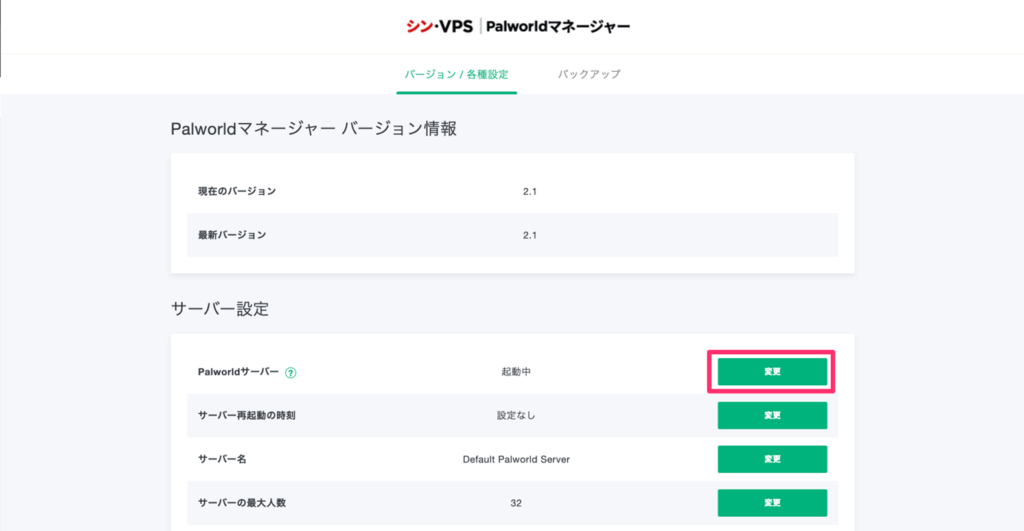
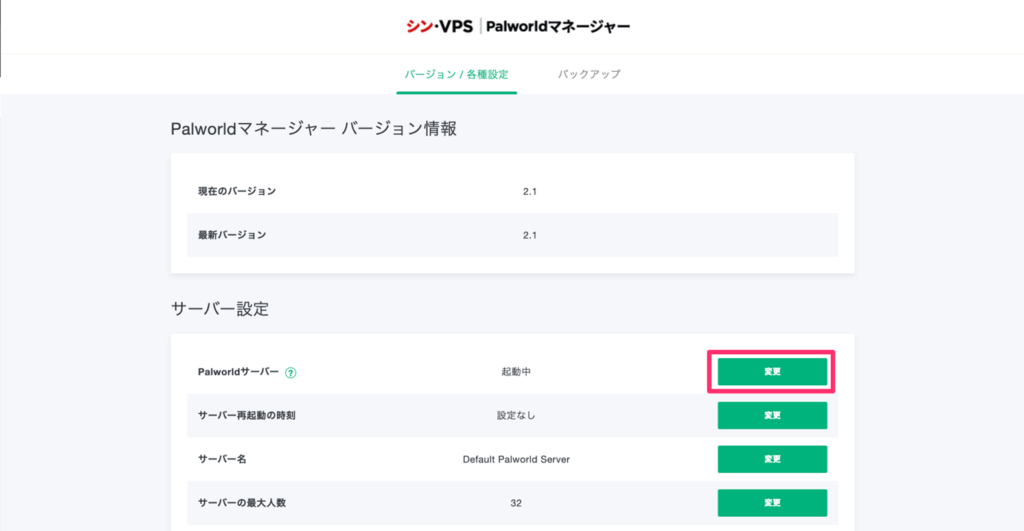
それでも落ちてしまう場合、サーバーのスペックが不足している可能性があります。
管理画面からプラン変更ができますので、メモリのアップグレードを検討しましょう。
シンVPSに立てたパルワールドサーバーの設定方法
シンVPSにはパルワードの設定変更やサーバー管理が簡単に行える「Palworldマネージャー」が提供されています。
「Palworldマネージャー」をつかったワールドの設定変更方法を解説します。
パケットフィルターをOFFにする
Palworldマネージャーのポートは60000番が設定されていますが、シンVPSのフィルタールールでは「1~32767」までしかポートの解放設定ができません。
そのため、Palworldマネージャーを使用するときはパケットフィルターをOFFにする必要があります。
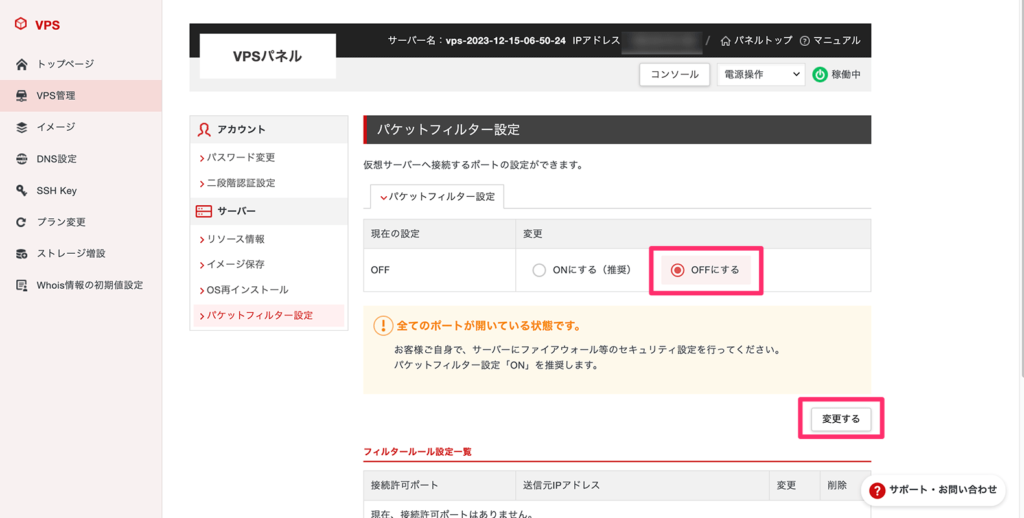
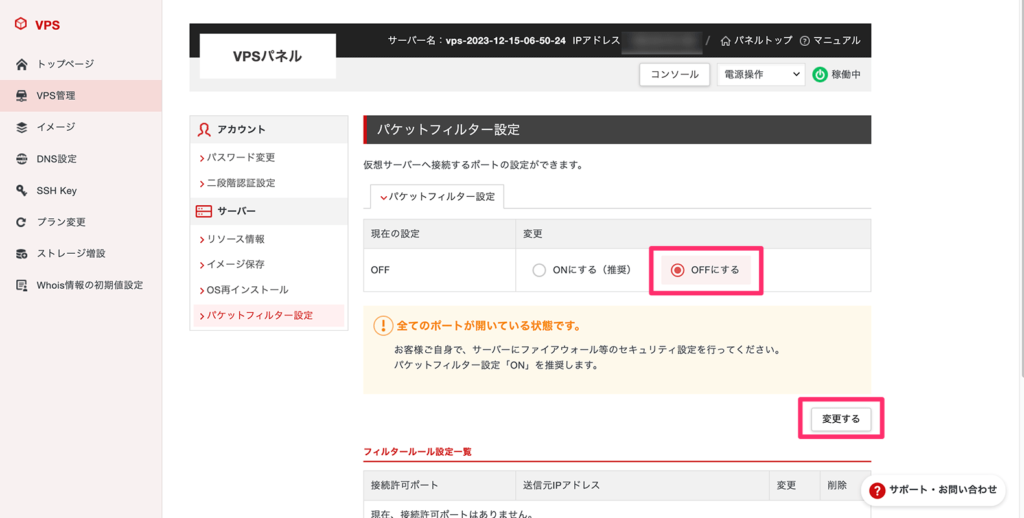
サーバーを停止する
設定を変更する前に必ず、サーバーを停止させましょう。
設定ファイルは再起動時に読み込まれますので、停止させないと設定の変更が反映されません。
Palworldマネージャーにある「Palworldサーバー」の「変更」からサーバーを停止させてしてください。
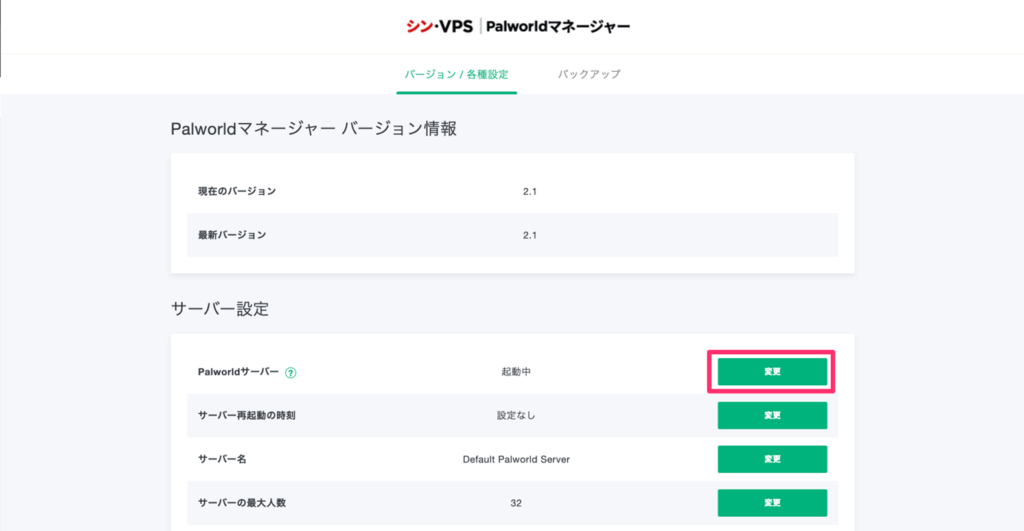
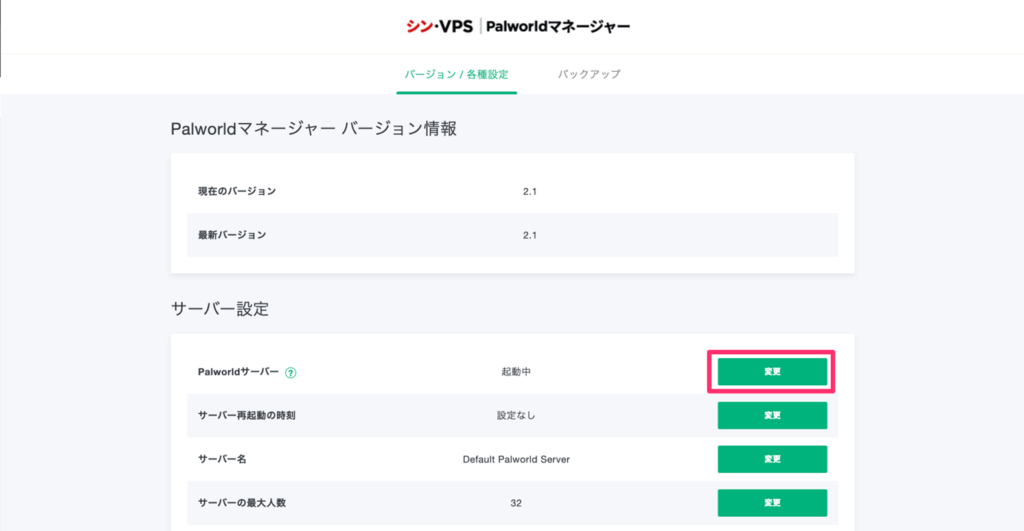
ワールドの設定方法
ワールドの設定は「ワールド」タブから行うことができます。
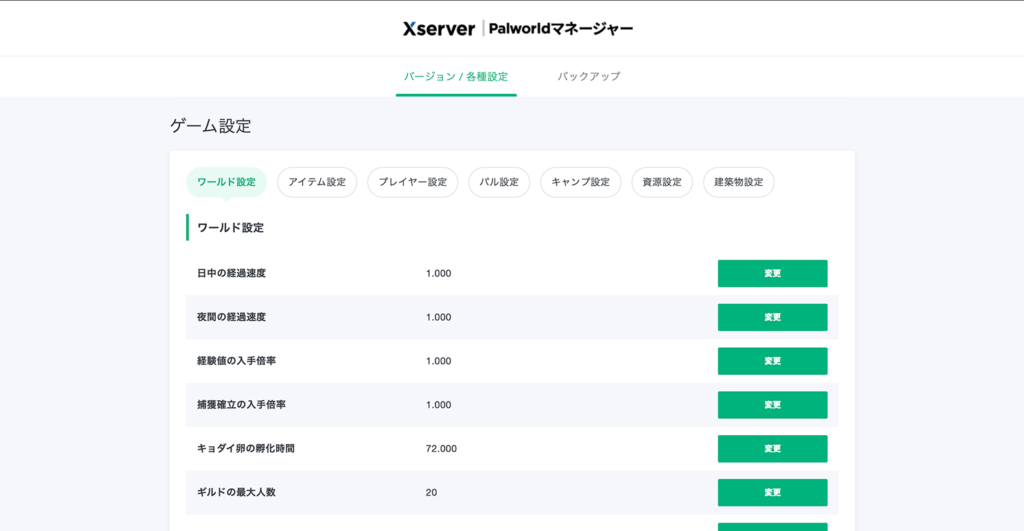
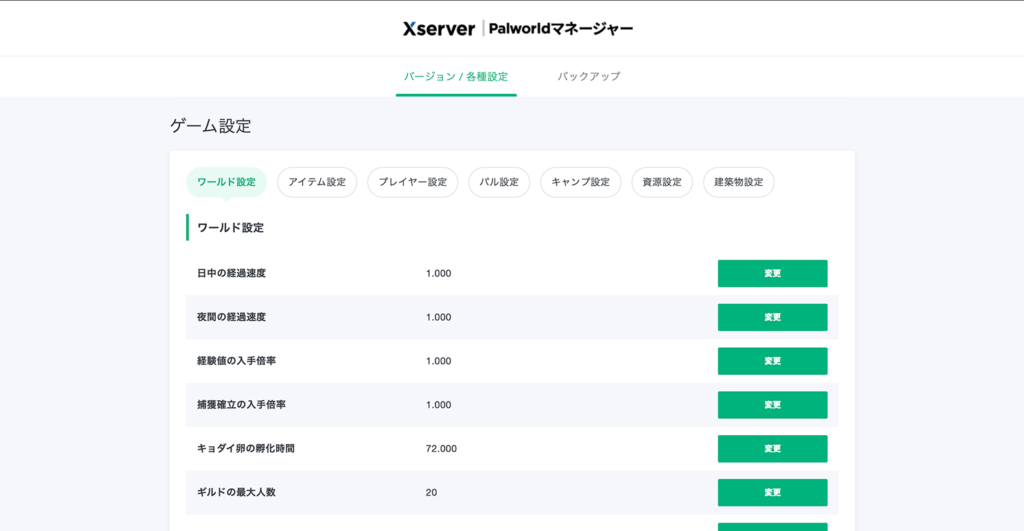
| 項目名 | 説明 | パラメータ名 |
|---|---|---|
| 日中の経過速度 | 日中の経過速度を変更できます。 | DayTimeSpeedRate |
| 夜間の経過速度 | 夜間の経過速度を変更できます。 | NightTimeSpeedRate |
| 経験値の入手倍率 | 経験値の入手倍率を変更できます。 | ExpRate |
| 捕獲確率の倍率 | 捕獲確率の倍率を変更できます。 | PalCaptureRate |
| キョダイ卵の孵化時間 | キョダイタマゴの孵化にかかる時間を1時間毎に変更できます。 | PalEggDefaultHatchingTime |
| ギルドの最大人数 | ギルドの最大人数を変更できます。 | GuildPlayerMaxNum |
| 侵略エネミーの有効化 | 有効/無効の設定をすることができます。 | WorkSpeedRate |
| 作業速度 | 作業速度を変更することができます。 | CoopPlayerMaxNum |
| 協力プレイ最大人数 | 協力プレイ最大人数を変更することができます。 | BaseCampMaxNum |
| 拠点の作業パル最大数 | 拠点のパル最大数を変更できます。 | BaseCampWorkerMaxNum |
| デスペナルティ | デスペナルティを以下の内容から選択できます。 ・全アイテムをドロップ ・装備品以外のアイテムをドロップ ・全アイテムと手持ちパルをドロップ ・何もドロップしない | DeathPenalty |
アイテムの設定方法
アイテムの設定は「アイテム」タブから行うことができます。
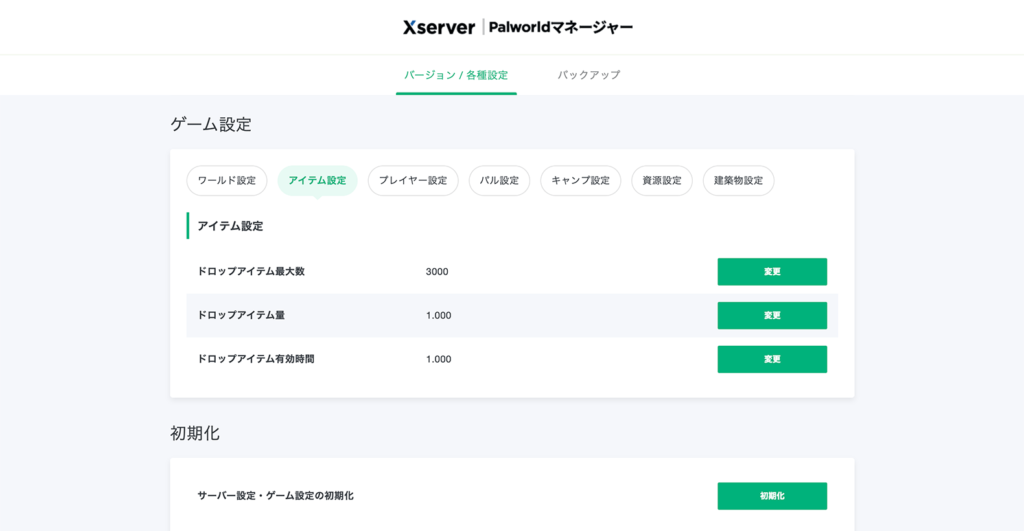
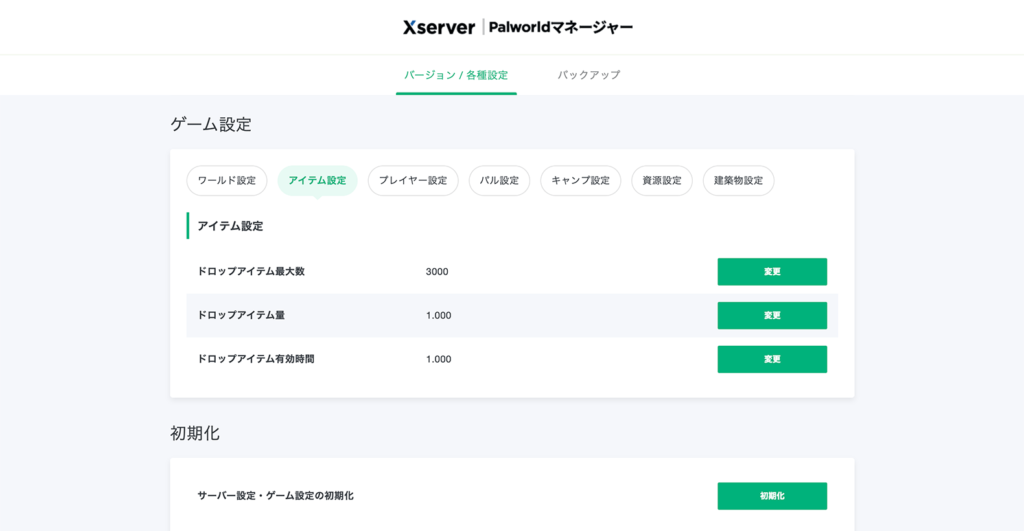
| 項目名 | 説明 | パラメータ名 |
|---|---|---|
| ドロップアイテム最大数 | ドロップアイテムの最大数を変更できます。 | DropItemMaxNum |
| ドロップアイテム量 | ドロップアイテム量の倍率を変更できます。 | EnemyDropItemRate |
| ドロップアイテム有効時間 | ドロップアイテムの消失時間を変更できます。 | DropItemAliveMaxHours |
プレイヤーの設定方法
プレイヤーの設定は「プレイヤー設定」タブから行うことができます。
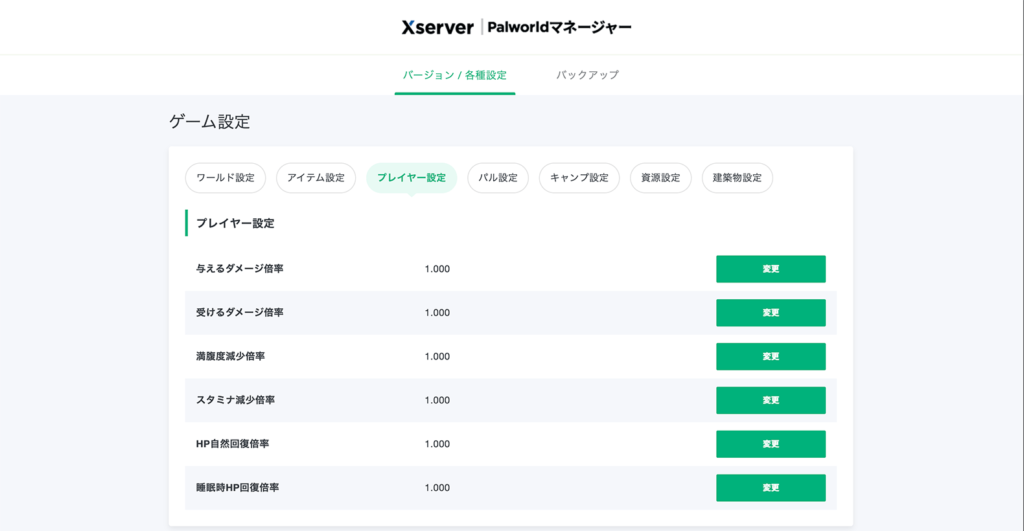
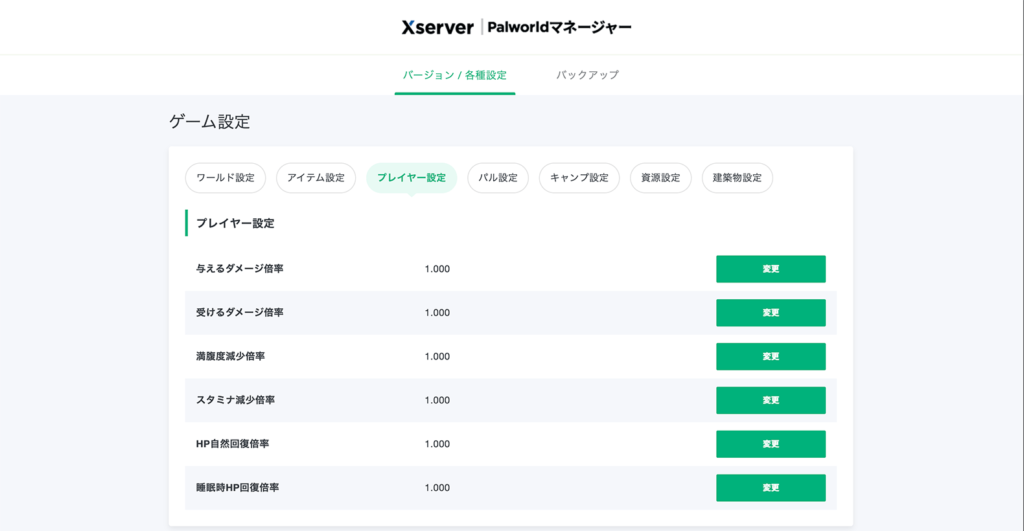
| 項目名 | 説明 | パラメータ名 |
|---|---|---|
| 与えるダメージ倍率 | 与えるダメージ倍率を変更できます。 | PlayerDamageRateAttack |
| 受けるダメージ倍率 | 受けるダメージ倍率を変更できます。 | PlayerDamageRateDefense |
| 満腹度減少倍率 | 満腹度減少倍率を変更できます。 | PlayerStomachDecreaceRate |
| スタミナ減少倍率 | スタミナ減少倍率を変更できます。 | PlayerStaminaDecreaceRate |
| HP自然回復倍率 | HP自然回復倍率を変更できます。 | PlayerAutoHPRegeneRate |
| 睡眠時HP回復倍率 | 睡眠時HP回復倍率を変更できます。 | PlayerAutoHpRegeneRateInSleep |
パルの設定方法
パルの設定は「パル設定」タブから行うことができます。
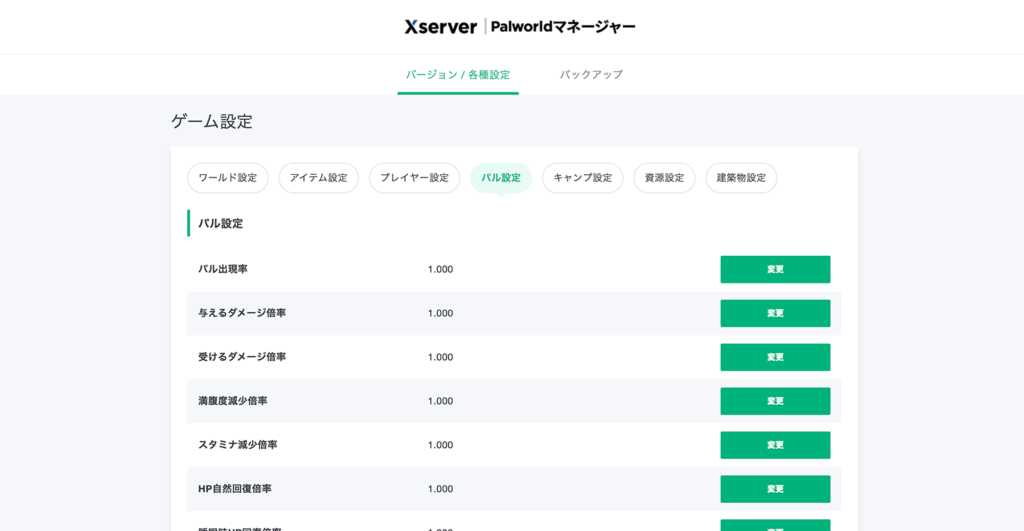
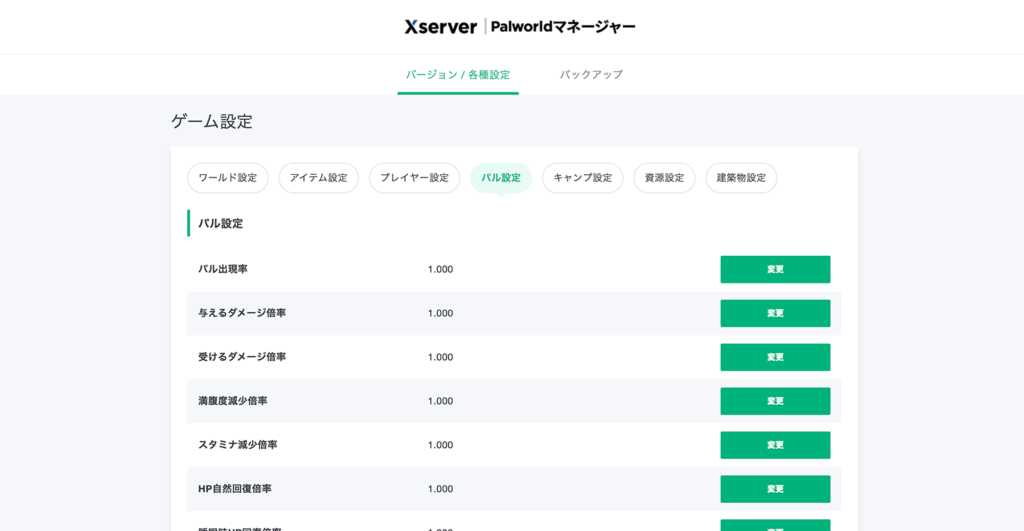
| 項目名 | 説明 | パラメータ名 |
|---|---|---|
| パル出現率 | パル出現倍率を変更できます。 ※こちらの設定を変更した場合、サーバーのパフォーマンスに影響します。ゲームの動作が不安定になった場合、スペック不足が懸念されますので上位プランへのプランアップもご検討ください。 | PalSpawnNumRate |
| 与えるダメージ倍率 | 与えるダメージ倍率を変更できます。 | PalDamageRateAttack |
| 受けるダメージ倍率 | 受けるダメージ倍率を変更できます。 | PalDamageRateDefense |
| 満腹度減少倍率 | 満腹度減少倍率を変更できます。 | PalStomachDecreaceRate |
| スタミナ減少倍率 | スタミナ減少倍率を変更できます。 | PalStaminaDecreaceRate |
| HP自然回復倍率 | HP自然回復倍率を変更できます。 | PalAutoHPRegeneRate |
| 睡眠時HP回復倍率 | 睡眠時HP回復倍率を変更できます。 ※パルボックス内のHP回復倍率 | PalAutoHpRegeneRateInSleep |
サーバーを起動する
設定の変更が完了したら、サーバーを再度起動させましょう。
「Palworldサーバー」の「変更」から起動してください。
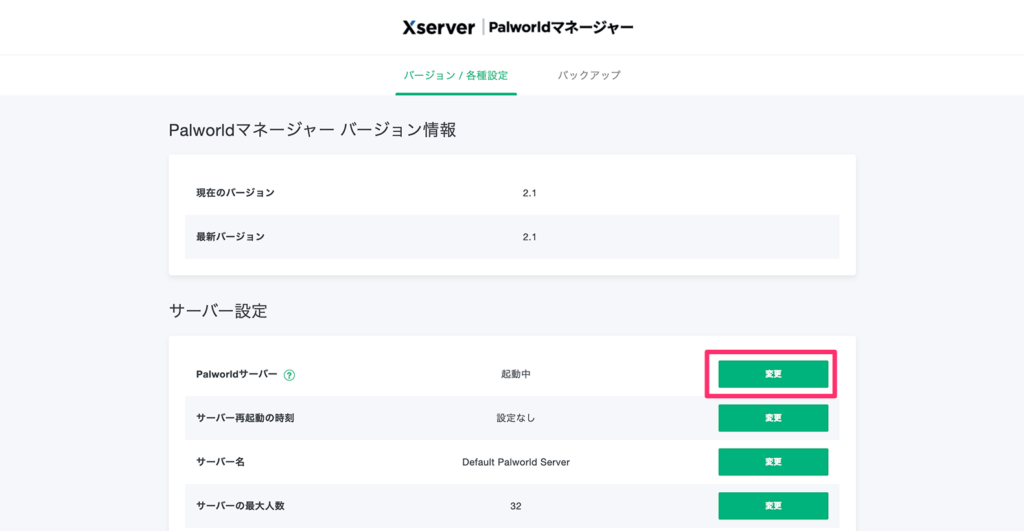
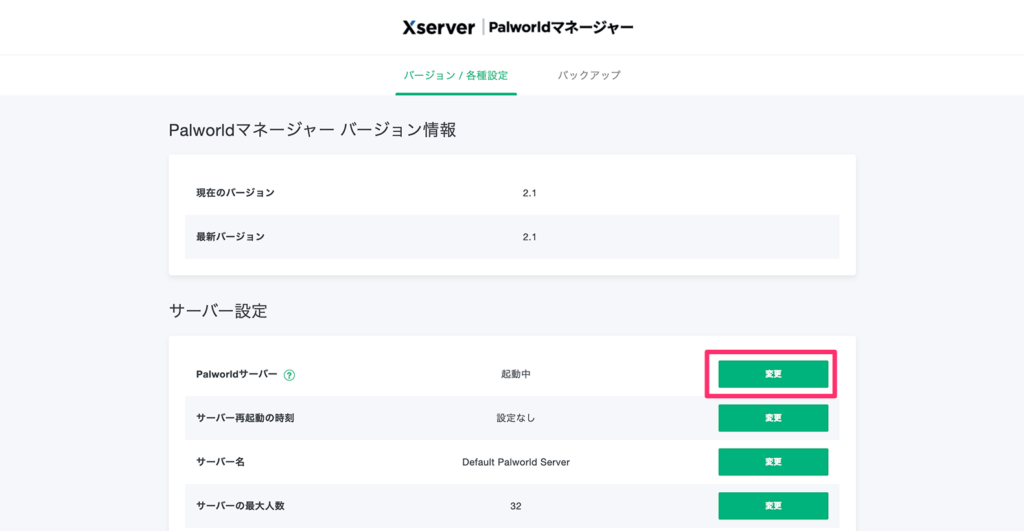
シンVPSに立てたパルワールドのバックアップを取得する方法
バックアップの取得もPalworldマネージャーから行うことができます。
自動バックアップを有効にする手順
シンVPSでは手動バックアップに加え、定期的に自動でバックアップする機能も提供されています。
Palworldマネージャーの「バックアップ」タブを開き、「自動バックアップ設定」を「有効」にします。
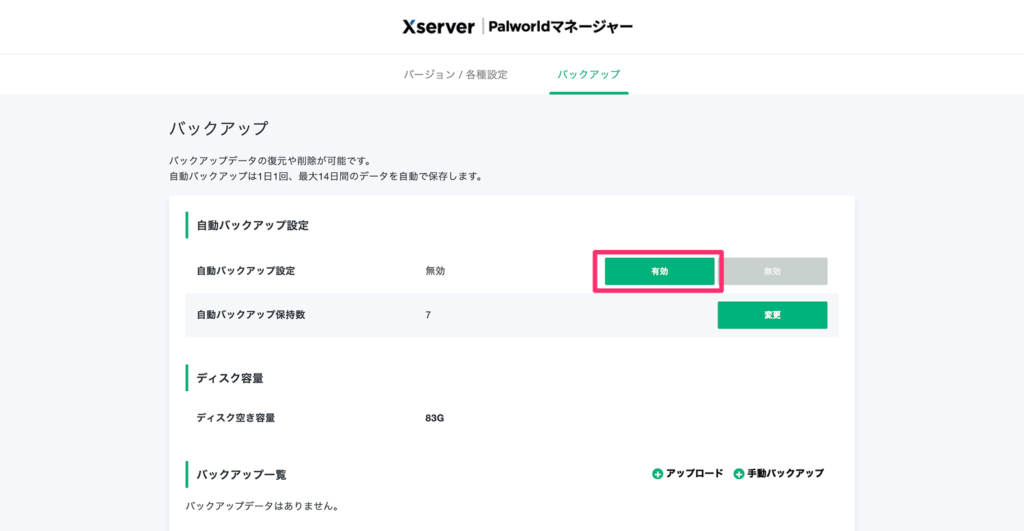
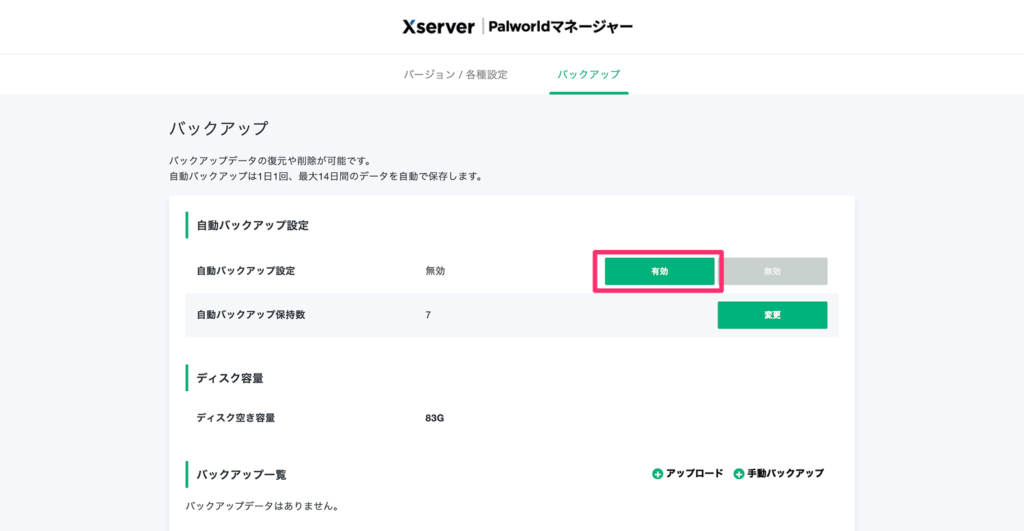
手動バックアップの取得手順
「バックアップ」タブを開き、「手動バックアップ」をクリックしてください。
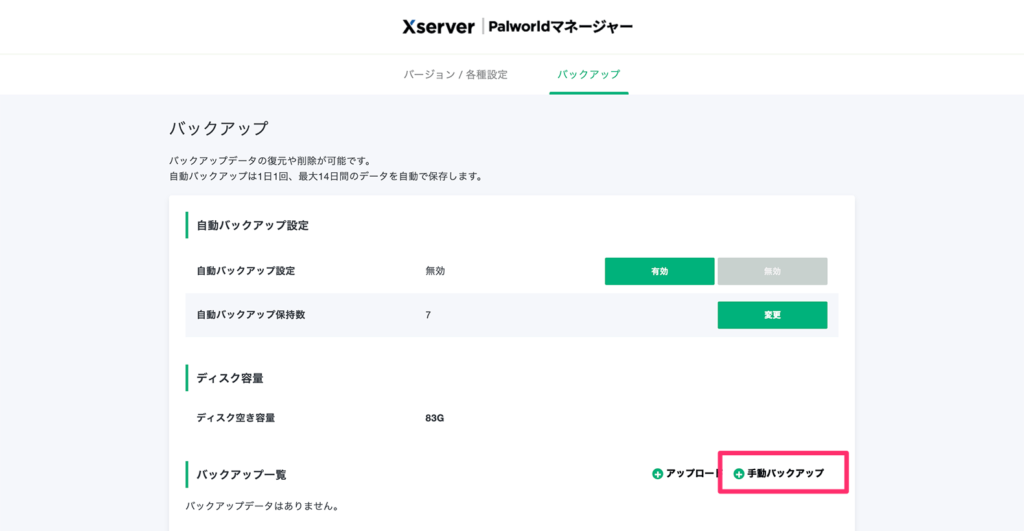
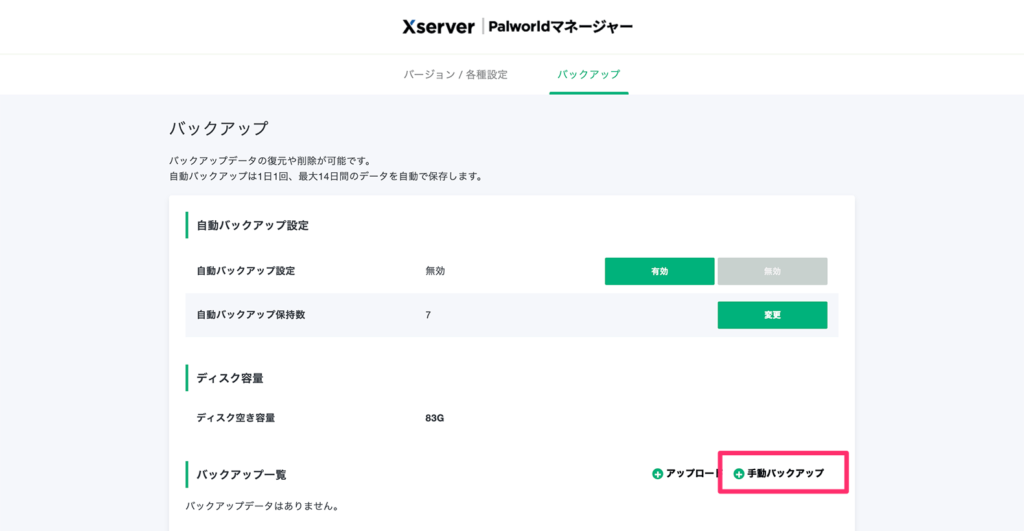
任意のバックアップ名をクリックし、「バックアップ」をクリックしてください。
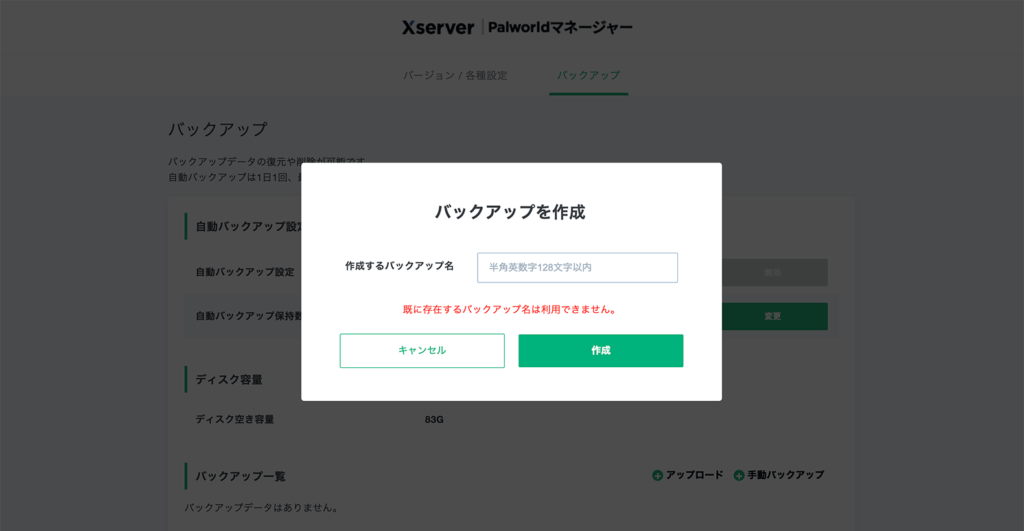
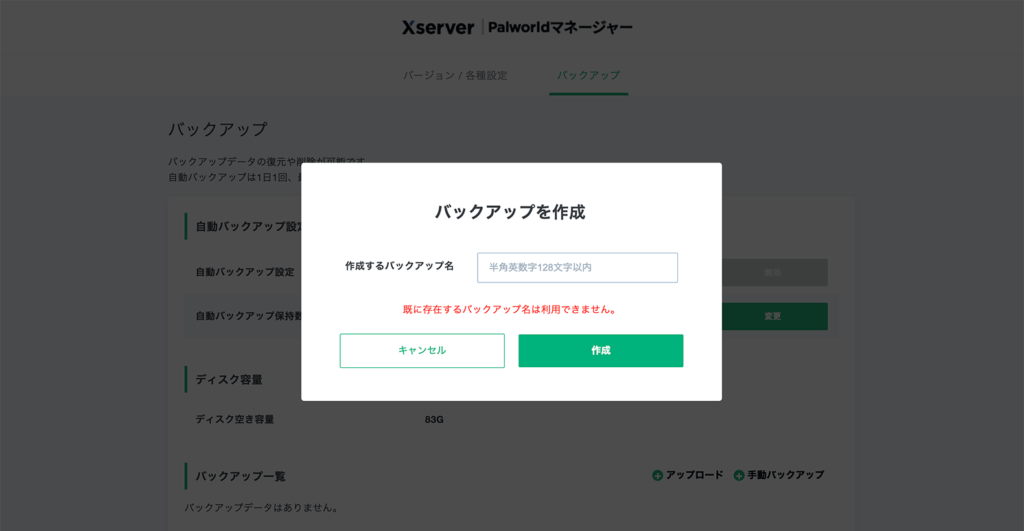
これでバックアップの取得は完了です。取得したバックアップは「バックアップ一覧」に表示されます。
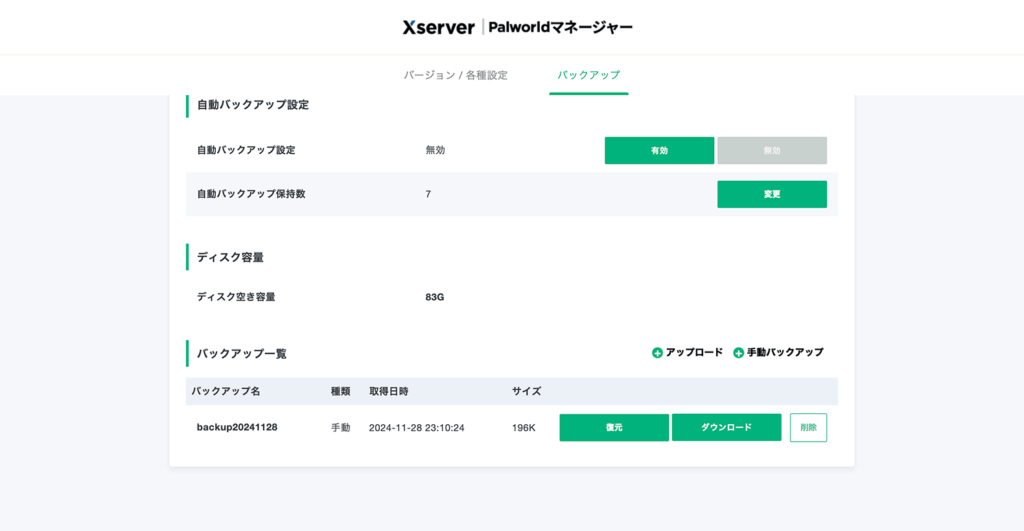
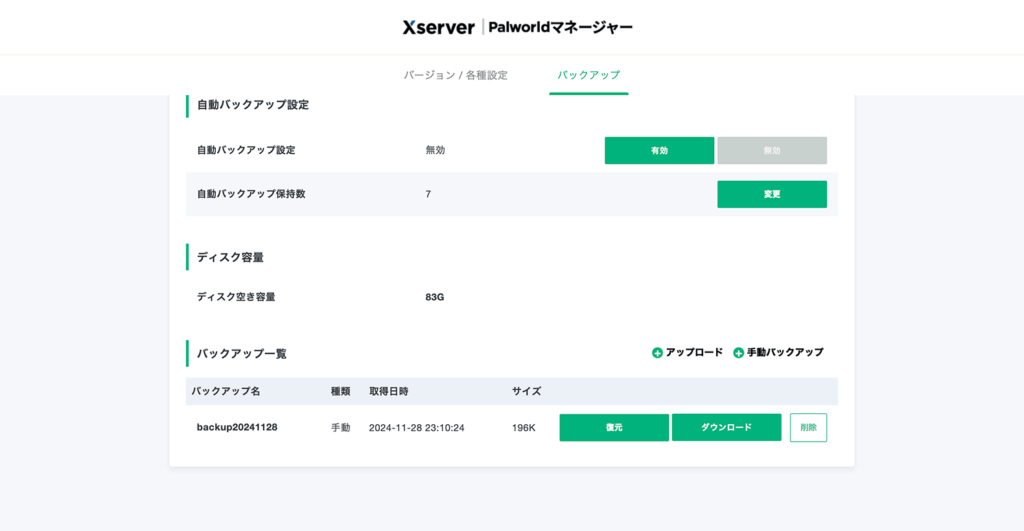
リストア(復元)の手順
取得したバックアップをリストアする手順を解説します。
「バックアップ一覧」から復元したいバックアップの「復元」をクリックします。
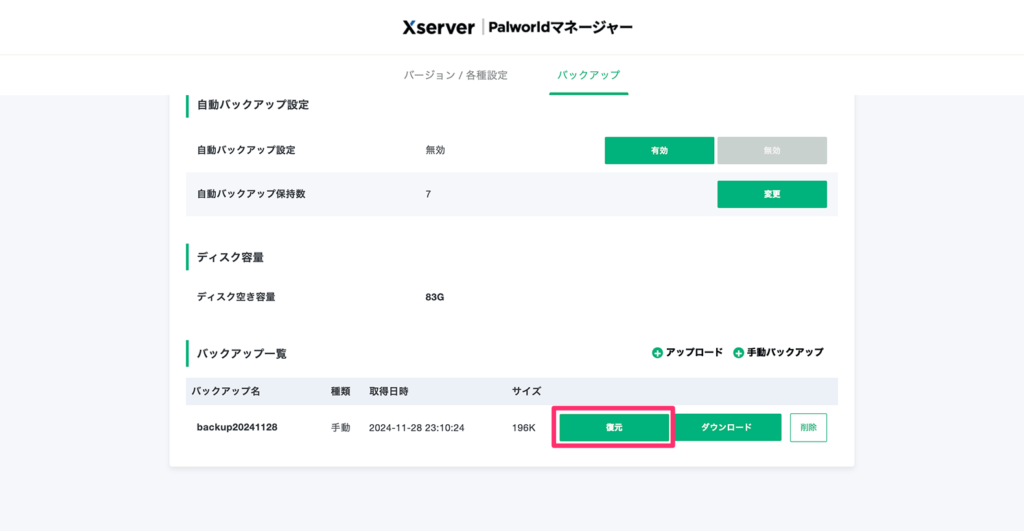
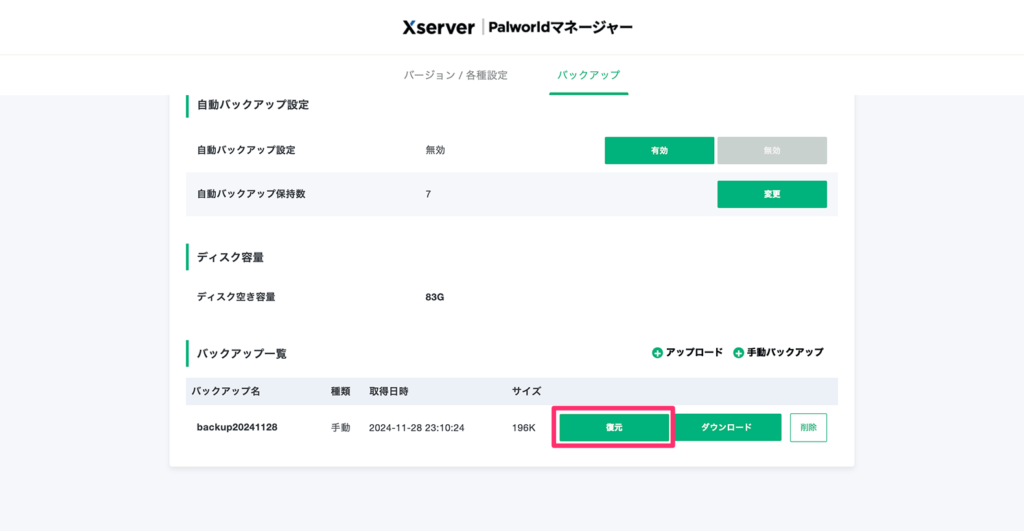
確認画面の「復元」をクリックしてください。
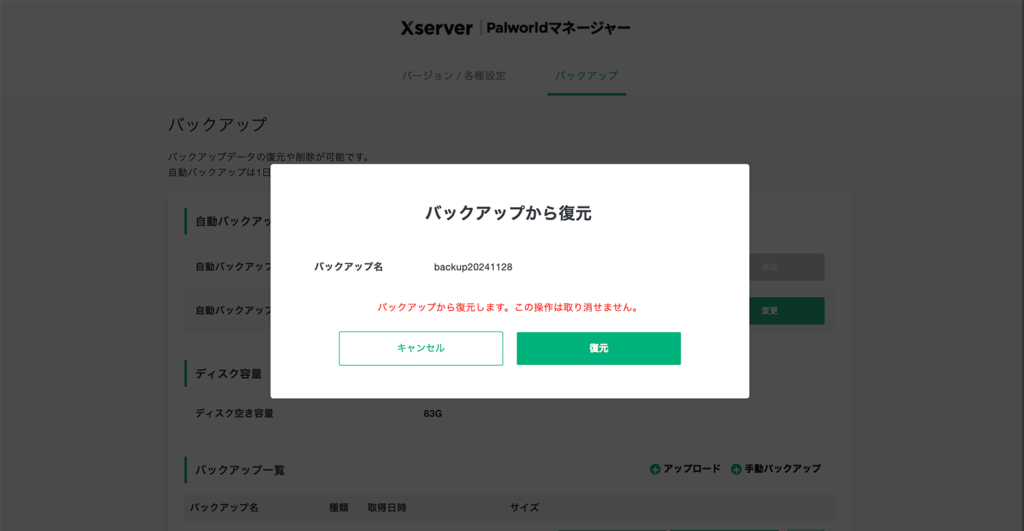
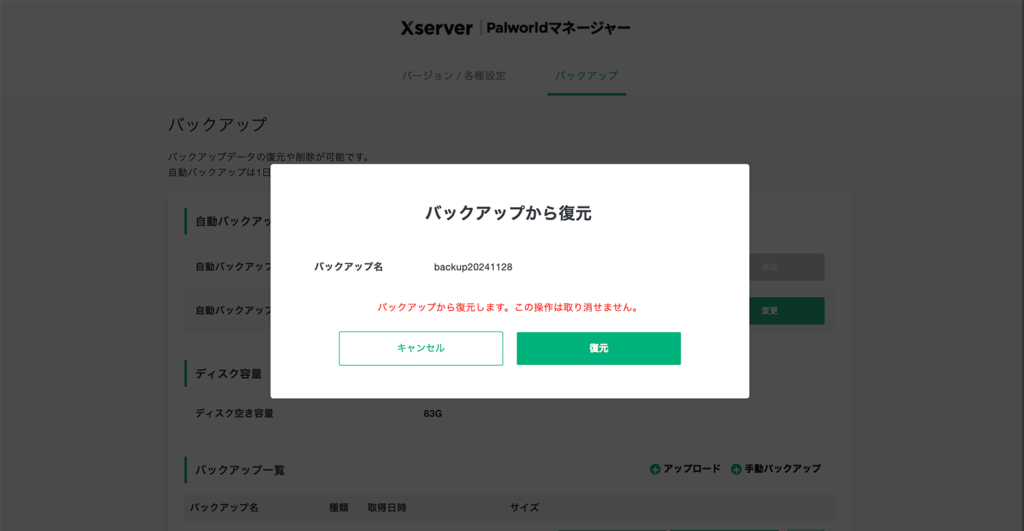
これで復元が開始されます。
シンVPSに立てたパルワールドサーバーをアップデートする方法
シンVPSでは、パルワールドに更新可能なアップデートがある場合、サーバーの起動時に自動的にアップデートが開始されます。
バージョンアップしたい際は、サーバーを停止して、再起動させましょう。
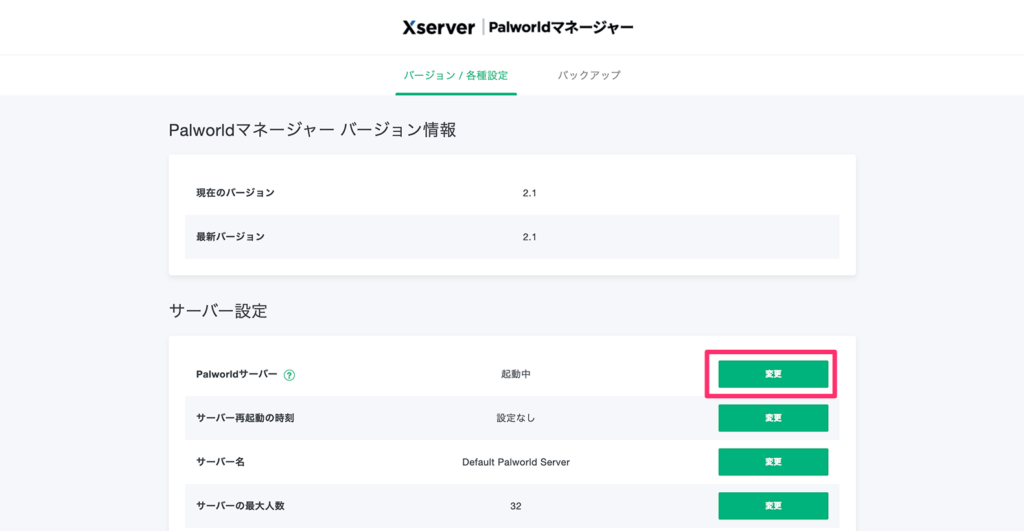
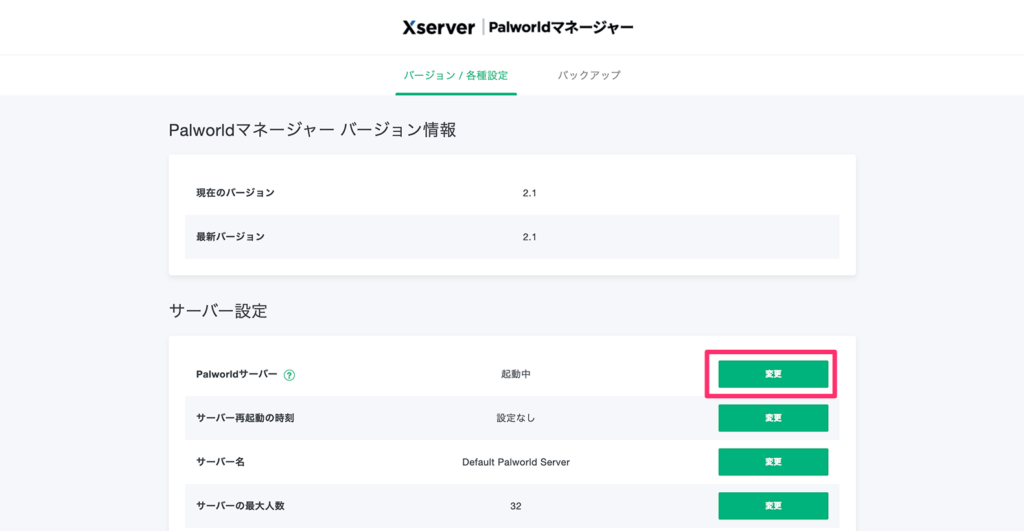
シンVPSを他社レンタルサーバーを比較
パルワールドサーバーが簡単にインストールすることができるテンプレート機能が提供されているレンタルサーバーは他にもあります。
料金はConoHa for GAMEの方が安いですが、SSDの容量はシンVPSはかなりの大容量が用意されています。
バックアップをたくさん取得してもまだ余裕がありますし、MODをたくさん導入する方にはおすすめです。
| ConoHa for GAME 8GB | XServer for Game 8GB | シンVPS 8GB | KAGOYA CLOUD VPS 8GB | LOLIPOP! for Gamers 16GB | |
|---|---|---|---|---|---|
| 初期費用 | 無料 | 無料 | 無料 | 無料 | 無料 |
| 月額 | 1,756円~ | 3,201円~ | 6,000円~ | 上限:7,150円 | 4,300円 |
| メモリ | 8GB | 8GB | 8GB | 8GB | 16GB |
| CPU | 6コア | 6コア | 6コア | 8コア | 8コア |
| SSD | 100GB | 100GB | 400GB | 100GB | 100GB |
| パルワールド用テンプレート | あり | あり | あり | あり | – |
| 公式サイトはこちら | 公式サイトはこちら | 公式サイトはこちら | 公式サイトはこちら | 公式サイトはこちら |


まとめ
今回はシンVPSでパルワールドサーバーを立てる方法を紹介しました。
シンVPSのサーバーは非常に処理性能が高く、ハイスペックなサーバーが必要なパルワールドにはぴったりのレンタルサーバーです。
設定の変更方法も一般的にはconfigファイルを直接編集することにありますが、「Palworldマネージャー」を使えば、ファイル操作が苦手な方でもGUIで簡単に設定をカスタマイズすることができます。